Kasutusjuhend. See versioon on ainult privaatseks kasutamiseks ja seda ei tohi levitada.
|
|
|
- Sirje Koit
- 3 aastad tagasi
- Vaatused:
Väljavõte
1 Kasutusjuhend
2 SISU 1-Põhiteave Põhifunktsioonid... 4 Telefoni sisse- ja väljalülitamine... 4 SIM-kaardid... 4 Laadimine Telekommunikatsioon Telefon... 5 Kõnede tegemine... 5 Sissetulevad kõned... 5 Kõneaegsed funktsioonid... 6 Helistaja ID... 6 Kõne seaded Sõnumside... 7 Sõnumite saatmine ja neile vastamine... 7 Otsing... 8 Seaded Kontaktid Pildid Pildid Kaamera Kuidas kiiresti kaamerat avada? Kaamerarežiimid Kallutatavad-nihutatavad fotod Taimer Pildistamise ajal fotode sirgena hoidmine Grupi autoportreed Kaunimaks tegemine Suumimine Ajatemplid ja vesimärgid HDR Galerii Redigeerija Vabastage mäluruumi Kollaaž Lemmikud Varjatud album Beebialbum Automaatsed varukoopiad Avakuva Avakuva Lukustusekraan
3 Põhifunktsioonid Lisafunktsioonid Taustapildi Karussell Avakuva Põhifunktsioonid Redigeerimisrežiim Teavituste olekuriba Põhifunktsioonid Rakenduste teavitused Teavituste kaust Teised funktsioonid Globaalne rakenduste hoidla Jagatud ekraan Quick Ball Tööriistad Sisuteenused Brauser Mi Apps Mi Music Teemad Failihaldur Failihaldur Varukoopiad seadmes Muu Tagasiside Tööriistad Kalender Kell Ilm Turvalisus Puhasti Tavaline skannimine Turbeskannimine Rakenduste haldamine Õigused Mängukiiruse võimendaja Sügavpuhastus Akukasutus Võrgutest Blokeerimisnimekiri Rakenduse lukk Dual apps Märkmed Helisalvesti
4 Ekraanisalvesti Kalkulaator Kompass Mi Mover Skanner
5 1-Põhiteave 1-Põhifunktsioonid Telefoni sisse- ja väljalülitamine 1. Sisselülitamine Telefoni sisselülitamiseks vajutage ja hoidke toitenuppu all. 2. Väljalülitamine Vajutage ja hoidke toitenuppu all, kuni kuvatakse menüü. Puudutage valikut Toide välja. Kui teie seade ei reageeri, vajutage ja hoidke toitenuppu all 15 sekundit, et sundida seadme taaskäivitamine. 3. Taaskäivitamine Vajutage ja hoidke toitenuppu all, kuni kuvatakse menüü. Puudutage käsku Taaskäivita. SIM-kaardid 1. SIM-, USIM- ja UIM-kaartide sisestamine Kasutage kaasa pandud SIM-kaardi salve väljatõmbamise tööriista, et SIM-kaart telefoni küljelt välja tõmmata. Asetage SIM-kaart salve sisse ja sisestage see oma seadmesse. 2. SIM-, USIM- ja UIM-kaartide eemaldamine Kasutage kaasa pandud SIM-kaardi salve väljatõmbamise tööriista, et SIM-kaart telefoni küljelt välja tõmmata. Eemaldage SIM-kaart salvest ja sisestage salv seadmesse tagasi. 3. SIM-, USIM- ja UIM-kaartide seaded Ühe SIM-seadmega saate kasutada ainult ühe mobiilsideoperaatori teenuseid. Topelt-SIM telefonid pakuvad rohkem võimalusi, olenevalt paigaldatud SIM-kaartide arvust. Kahe SIM-kaardiga seadmel saate seadistada vaikimisi SIM-kaarte kõnede tegemiseks ja mobiilse andmeside kasutamiseks valides Seadmed > SIM-kaardid ja mobiilsidevõrgud. Saate muuta SIM-kaardi nimesid, mida kuvatakse numbrivalimisekraanil. Selle tegemiseks avage Seaded > SIM-kaardid ja mobiilsidevõrgud ning valige oma SIM-kaart. Eelistatud võrgutüüpide muutmise valikud on saadaval menüüs Seaded > SIM-kaardid ja mobiilsidevõrgud > Eelistatud võrgutüüp. Laadimine Kui telefoni aku tühjeneb, ühendage USB-kaabel telefoniga ja ühendage see pistikupessa ühendatud adapteriga. Kui telefon on täielikult laetud, ühendage laadija lahti. Kasutage ainult autoriseeritud USB-kaableid ja toiteadaptereid. Telefoni laadimiseks autoriseerimata seadmete kasutamine võib tõsiselt vigastada akut ja põhjustada plahvatusi. 4
6 2-Telekommunikatsioon 1-Telefon Kõnede tegemine MIUI-s on kõnede tegemiseks mitu võimalust. 1. Numbrivalimisekraani kasutamine Sisestage numbrivalimisekraanile telefoninumber ja puudutage helistamiseks rohelist nuppu. Kui puudutate rohelist nuppu otse, ilmub viimati valitud number. Helistamiseks puudutage nuppu uuesti. 2. Vajutage ja hoidke telefoninumbrit Vajutage ja hoidke telefoninumbrit, et kuvada numbrivalimisnuppu. Kõne tegemiseks puudutage nuppu. 3. Kõneajaloost numbritele helistamine Puudutage kõneajaloos mis tahes numbrit, et sellele tagasi helistada. 4. Kiirvalimine Telefoninumbri määramiseks kiirvalimisnumbrile vajutage soovitavat numbrit numbrivalimisekraanil ja hoidke seda all. Sissetulevad kõned Sissetulevate kõnede kohta saate märguande kas täisekraani dialoogiakna või hõljuva teavituse kaudu. 1. Kõnedele vastamine Kui soovite kõnele vastata, libistage täisekraani dialoogiaknas rohelist nuppu või, hõljuva teavituse puhul, lihtsalt puudutage nuppu. 2. Kõnedest keeldumine Kõnest keeldumiseks libistage täisekraani dialoogiaknas punast nuppu või, hõljuva teavituse puhul, lihtsalt puudutage nuppu. 3. Vasta SMS-iga Libistage SMS-i nuppu täisekraani dialoogiaknas, et vastata tekstisõnumiga. Võite valida ühe kiirvastustest või kirjutada uue sõnumi. 4. Helina vaigistamine Helina vaigistamiseks vajutage telefonil mis tahes füüsilist nuppu. 5. Helina vaigistamine ümberpööramisega Kui telefon on horisontaalsel pinnal ja ekraan on ülespoole, pöörake telefon helina vaigistamiseks ümber. Selle funktsiooni saate sisse lülitada menüüs Kõneseaded > Saabuva kõne seaded. 5
7 6. Vaigista helin tõstmisel Vähendage sissetulevate kõnede helina tugevust, kui telefon on tõstetud. Selle funktsiooni saate sisse lülitada menüüs Kõneseaded > Saabuva kõne seaded. 7. Helina helitugevuse suurendamine Helina helitugevus võib järk-järgult kasvada teie määratud tasemeni. Selle funktsiooni saate sisse lülitada menüüs Kõneseaded > Saabuva kõne seaded. 8. Välkteade helina ajal Võite seada välkteate teavitamaks teid sissetulevatest kõnedest. See funktsioon on saadaval menüüs Kõne seaded > Saabuva kõne seaded. Kõneaegsed funktsioonid Kõnede käigus on teil võimalik kasutada mitmeid võimalusi. Helisalvesti: saate salvestada kõnesid ja salvestada heli rakendusse Helisalvesti. Märkmed: tehke märkmeid, mis salvestatakse rakendusse Märkmed pärast kõne lõpetamist. Helistaja ID Helistaja ID võimaldab tuvastada telefoninumbreid, mida pole kontaktidesse salvestatud. Andmed pärinevad kahest allikast: kollaste lehekülgede andmebaas ja kasutajate aruanded. 1. Telefoninumbrid kollastelt lehekülgedelt Kollased leheküljed sisaldavad ettevõtete ja teenuste telefoninumbreid. Neid pakuvad meie partnerid või ettevõtted ise. Teile nähtav teave sisaldab ettevõtte/teenuse nimesid ja logosid. Kollastelt lehekülgedelt pärinevate telefoninumbrite puhul on helistaja alati tuvastatud. 2. Märgitud telefoninumbrid MIUI kasutajad võivad märkida tundmatuid numbreid pettuste, teleturustuse, taksoettevõtete jms ning edastada selle teabe MIUI-le. Kui märkimisväärne arv kasutajaid esitab järjepideva tagasiside ühe numbri kohta, näete seda telefoninumbrit koos kommentaariga, kui teile peaks sealt kõne tulema. Telefoninumbri märkimine Mõnel juhul ilmub pärast kõne lõpetamist automaatselt dialoogiaken, mis soovitab teil numbrist teavitada. Võite ka telefoninumbritest enesealgatuslikult teavitada, minnes telefoninumbri lehele Üksikasjad. Teavitatud telefoninumbrite korrigeerimine Kui leiate, et telefoninumbrile on omistatud vale teave, võite selle parandada telefoninumbri lehele Üksikasjad. 6
8 Kõne seaded Seaded sisaldavad valikuid kõnede, mobiilivõrkude ja SIM-kaartide jaoks. Seadete avamiseks puudutage numbrivalimisekraanil nuppu Menüü. 1. Kõne salvestamine Saate salvestada kõik oma kõned automaatselt. Saate salvestada kõnesid kõikidelt numbritelt või piirata salvestusi valitud numbritele, tundmatutele numbritele ja/või numbritele kataloogist. 2. Määratlege tundmatud numbrid Selle funktsiooni abil saate lasta MIUI-l kontrollida, kas tundmatuid numbreid on märgitud kui ettevõtteid või teenuseid. Kõne tegemiseks vajutage telefoninumbril ja hoidke seda all. 3. Asukoht ja maakoodid See funktsioon võimaldab MIUI-l näidata sissetulevate kõnede telefoninumbrite asukohta. Samuti on võimalik seada maakoodi vaikimisi valik ja maakoodide automaatne lisamine. 4. Täpsemad seaded Siit leiate numbrivalimisekraani puuteheli seaded ja muud isikupärastamise võimalused. 2-Sõnumside Sõnumite saatmine ja neile vastamine 1. Sõnumi saatmine Avage sõnumiedastusrakendus ja puudutage plussnuppu, et luua tühi sõnum. Saate valida adressaadi oma kontaktide seast või lisada telefoninumbri käsitsi. Sisestage oma sõnum ja puudutage valikut Saada. 2. Sõnumile vastamine Puudutage saadud sõnumit ja sisestage oma vastus allpool asuvasse välja. Pärast lõpetamist puudutage nuppu Saada. 3. Manused ja ajastatud sõnumid Puudutage sõnumi koostamise ajal plussnuppu, et lisada sõnumile kontaktisik, pilt, miski lemmikute seast, heliklipp, video või slaidiseanss. Libistage paremale, et näha kiirvastuste loendit. Samuti võite manuse valikute hulgast leida võimaluse ajastatud sõnumite saatmiseks. 4. Saadetavatele sõnumitele SIM-kaardi valimine Kui teie seadmes on kaks SIM-kaarti, küsitakse teilt enne sõnumi saatmist, millist SIM-kaarti kasutada. 7
9 Otsing Avalehe ülaosas oleva otsinguriba abil saate otsida telefoninumbreid kollastelt lehekülgedelt, sõnumitest ja vestlustest. Seaded 1. Mi Message Saatke sõnumeid teistele MIUI seadmetele, ilma et peaksite maksma. 2. Näita Nutikas sõnumside Nutikas sõnumside võimaldab MIUI-l kontrollida sissetulevaid sõnumeid ühekordsete paroolide puhuks ja luua nutikaid menüüsid ettevõtetelt tulnud sõnumitele. Teavituste grupp Kasutage seda funktsiooni SMS-teavituste automaatseks grupeerimiseks. Näita profiilifotosid Kui see funktsioon on sisse lülitatud, näitab MIUI inimeste profiilifotosid ja määrab ettevõtetele automaatselt pildid. Määrake kontaktidele fotod Profiilifotod, mis sisaldavad isiku initsiaale, määratakse profiilifotota kontaktide hulka. Näita blokeeritud SMS-e Kui see funktsioon on sisse lülitatud, kuvatakse vestluste loendis blokeeritud tekstisõnumeid. 3. Teavitused Näita sõnumeid lukustusekraanil Lülitage see funktsioon sisse, et kuvada sõnumi eelvaadet lukustusekraanil ja teavitustevarjul. Kohaletoimetamise staatus Kasutage seda funktsiooni, et saaksite teavituse, kui teie sõnumid on kohale toimetatud. Kohaletoimetamise heli Esita sõnumite kohaletoimetamise heli, kui sõnum on kohale toimetatud. 4. Lisasätted Kustutatud sõnumid Mi Cloudis talletatud kustutatud sõnumite vaatamine on saadaval kõigile Mi Cloudi liikmetele. 8
10 Sõnumite sünkroonimine Mi Cloudist Sõnumite varundamiseks lülitage sisse sünkroonimine Mi Cloudi. Saadaval on ka valik topelt-sim seadmete jaoks. Lisasätted Edasijõudnud kasutajate seaded leiate seadete lehe alaosast. 3-Kontaktid 1. Kontaktide lisamine Avage rakendus Kontaktid ja puudutage kontakti lisamiseks plussnuppu. 2. Kontaktide importimine Kontaktide importimine kontodest Teie kontode kontaktide importimise valikud ilmuvad rakenduse esmakordsel avamisel. Need on saadaval ka seadetes. 9
11 2-Pildid 1-Pildid 1-Kaamera Kuidas kiiresti kaamerat avada? 1. Avakuva otsetee Kaamera avamiseks puudutage avakuva otsetee ikooni. 2. Lukustusekraan Kaamera avamiseks libistage lukustusekraanil vasakule 3. Vajutage helitugevuse vähendamise nuppu kaks korda Lülitage sisse vastav valik menüüs Seaded > Lukustusekraan ja parool, et saaksite käivitada kaamera vajutades helitugevuse vähendamise nuppu kaks korda. (Märkus: te ei näe oma Galerii sisu, kui käivitate kaamera lukustusekraanilt, ilma parooli kinnitamata.) Kaamerarežiimid 1. Foto Foto on vaikerežiim. Libistades vasakule ja paremale saate valida erinevate kaamerarežiimide vahel. Avalehel leiate ka nupu, mis võimaldab lülituda esi- ja tagakaamera vahel. 2. Portree Lülituge portreerežiimile ja järgige ekraanile ilmuvaid juhiseid, et teha fotosid uduse taustaga. Tagakaamera: kahe kaameraga seadmed kasutavad mõlemat kaamerat, et hoida subjekt teravana ja tausta udustada. Esikaamera: hangi ilusaid portreevõtteid, kasutades tarkvara. Te saate teha portreevõtteid esikaamera abil, vajutades mõnedel seadmetel fotorežiimis olevat erinuppu. 10
12 3. Ruutrežiim Kui te pole kindel, kas kärpimine töötab, lülituge ruutrežiimile ja saate oma võtteid pildistamise ajal komponeerida. 4. Panoraamrežiim Panoraamrežiimis teeb telefon mitu fotot ja ühendab need seejärel üheks sujuvaks pildiks. Käivitamiseks puudutage katiku nuppu ja järgige juhiseid. Lõpetamiseks puudutage katiku nuppu uuesti või liigutage telefon pildiotsijaala lõppu. (Märkus: telefoni liiga kiire liigutamine võib protsessi katkestada. Stabiilne kiirus ja fikseeritud nurgad tagavad parimad tulemused.) 5. Käsitsirežiim Kasutage seda režiimi valge tasakaalu, fookuse, säriaja ja ISO käsitsi määramiseks. 6. Videorežiim Videote salvestamiseks lülitage sisse videorežiim. Puudutage ekraani ülaosas nuppu Veel, et valida aegvõtte ja aegluubi võimalused. 7. Lühivideo Kasutage seda režiimi kuni 10 sekundi pikkuste videote salvestamiseks. Spetsiaalne filtrite komplekt teeb videote salvestamise ja redigeerimise enne nende jagamist erinevatel sotsiaalmeediaplatvormidel palju mugavamaks. Kallutatavad-nihutatavad fotod 1. Kallutatavate-nihutatavate fotode tegemine Puuduta fotorežiimis nuppu Veel ja vali Kalluta-nihuta. Fokusseeritud ring on saadaval vaikimisi. Horisontaalsetele joontele lülitumiseks puudutage nuppu uuesti. 2. Udususega mängimine Kallutatavate-nihutatavate fotode tegemisel näete ekraanil valgendatud ala. See ala jääb foto tegemisel udusemaks. Lohistage fokusseeritud ala, et seda liigutada. Suuruse muutmiseks lohistage valgendatud ala. Topeltklõpsake ekraanil, et fokusseeritud ja udused alad kohad vahetaksid. Taimer Puudutage fotorežiimis nuppu Veel ja valige Taimer, et pildistada 3-sekundilise viivitusega pärast katikunupu puudutamist. Puuduta taimerinuppu uuesti, et seada viivitusajaks 5 sekundit. Pärast katikunupu vajutamist näete stardiloendust. Loenduse ajal reguleerige võttenurka ja kompositsiooni. 11
13 Pildistamise ajal fotode sirgena hoidmine 1. Pildiotsija sirgendamine Puuduta fotorežiimis nuppu Veel ja vali Kohenda. 2. Teave selle funktsiooni kohta See funktsioon võimaldab teil alati hoida oma kaadrid tasandatud olenemata sellest, kuidas telefoni kallutate. Teie Galeriisse salvestatakse ainult kaadris olev pilt, marginaalid kärbitakse. Grupi autoportreed 1. Selle funktsiooni sisselülitamine Puuduta fotorežiimis nuppu Veel ja vali Grupiselfi. (Märkus: seda funktsiooni mõnede mudelite puhul ei toetata. Saate kontrollida, kas see on teie seadmes saadaval, puudutades fotorežiimis nuppu Veel.) 2. Teave selle funktsiooni kohta Kui see funktsioon on sisse lülitatud, tehakse pildistamisel mitu kaadrit. Iga inimese parimad näoilmed ühendatakse seejärel üheks fotoks. Kaunimaks tegemine 1. Teave selle funktsiooni kohta Kaunimaks tegemine pakub mitmeid võimalusi nahatoonide ühtlustamiseks ja näoilmete parandamiseks reaalajas. 2. Erinevate kaamerate kasutamine Kaunimaks tegemine on saadaval nii esi- kui ka tagakaameratele. 12
14 Suumimine Parima efekti saavutamiseks saate sisse ja välja suumida. (Märkus: seda funktsiooni toetab ainult tagumine kaamera.) 1. Žestisuum Libistage kaks sõrme teineteisest eemale, et sisse suumida ja tooge sõrmed kokku, et välja suumida. (Märkus: need žestid lõpetavad töötamise, kui olete suumi oma kõrgeima või madalaima väärtuseni viinud.) 2. 2X suumimine Suumimiseks koputage 2X otseteele. Välja suumimiseks puudutage otseteed uuesti. (Märkus: seda funktsiooni toetatakse ainult topeltkaameraga seadmetel.) 13
15 3. Täpsed suumi väärtused Suumi skaala kuvamiseks vajutage ja hoidke all 2X otseteed. (Märkus: seda funktsiooni toetatakse ainult topeltkaameraga seadmetel.) Ajatemplid ja vesimärgid Saate lisada oma fotodele ajatempleid ja topeltkaamera vesimärke, valides vastavad lülitid Kaamera seadetes. Topeltkaamera vesimärgid varieeruvad erinevate telefonimudelite puhul. (Märkus: mõnedel seadmetel pole topeltkaamera vesimärgid toetatud.) 14
16 HDR HDR tähistab ülisuure ulatusega pildistamist. See funktsioon teeb mitu kaadrit, et alasäritada eredaid alasid ja ülesäritada tumedaid kohti ning ühendada need kokku nii, et kõik fotol olev oleks selgelt nähtav. Kui see funktsioon on sisse lülitatud, näete ekraanil HDR ikooni. Pildistamine HDR-is võtab veidi kauem aega kui tavaliste fotode tegemine. (Märkus: mõnedel seadmetel pole automaatne HDR toetatud.) 2-Galerii Redigeerija Vaadake, kuidas saate oma fotosid ja videosid muuta 1. Kustutage read ja objektid Kasutage seda funktsiooni, et eemaldada oma fotodelt visuaalset segadust. See funktsioon aitab teil ka mittevajalikke ridu eemaldada, neist lihtsalt sõrmega üle libistades. 2. Kleepsud Tee oma autoportreed naljakate kleebistega lahedamaks. 3. Kritseldus Saate teha kritseldusi või lisada oma fotodele erinevaid kujundeid. 4. Mosaiik Lisage oma fotodele erinevaid mosaiigimustreid, kui soovite mõningaid objekte peita. Vabastage mäluruumi Õppige, kuidas teha nii, et teie pildid võtaksid vähem ruumi. 1. Optimeerige fotod Logige sisse oma Mi Accounti ja lülitage Mi Cloudiga sünkroonimine sisse. Optimeeritud fotode pidamine teie seadmes ja originaalfailide hoiustamine Mi Cloudis vabastab palju mäluruumi. 15
17 2. Kustuta kuvatõmmiseid Tihtipeale vajate kuvatõmmiseid vaid lühikeseks ajaks. Kustutage asjatud ekraanitõmmised, et säästa ruumi kasulike asjade jaoks. Kollaaž Kollaaži loomiseks valige 1 4 fotot. Saadaval on mitu stiili ja kavandit. Lemmikud Puudutage südame ikooni foto vaatamise ajal, et lisada seda lemmikutesse. Lemmikud leiate vahekaardilt Albumid. Varjatud album Kuidas kasutada varjatud albumit Libistage alla vahekaardil Albumid. Teil palutakse lisada parool. Pärast seda näete oma peidetud albumit, kuhu salvestatakse kõik fotod, mida soovite peita. Beebialbum Kuidas kasutada Beebialbumit Leidke fotol väikelaps ja märkige ta beebina. Pärast seda näete oma Beebialbumit vahekaardil Albumid. Saate seda jagada teiste pereliikmetega. Automaatsed varukoopiad Kuidas sünkroonida Galeriid Mi Cloudiga Lülitage Galerii seadetes sisse automaatsed, et mitte kaotada olulisi fotosid ja videosid. Saate oma fotode sirvimiseks Mi Cloudi sisse logida oma Mi-kontoga teistes seadmetes (nt ühilduvad telerid ja arvutid). 16
18 3-Avakuva 1-Avakuva 1-Lukustusekraan Põhifunktsioonid 1. Kuidas muuta lukustusekraani taustapilti Avage Seaded > Taustapilt, valige pilt ja puudutage valikut Rakenda. 2. Kuidas ekraanilukku seadistada/muuta Avage Seaded > Lukustusekraan ja parool > Määra ekraanilukk, valige soovitud ekraaniluku tüüp ja järgige juhiseid. Märkus: pidage oma parooli meeles. Juhul, kui selle unustate, ei saa te seda enam taastada. Peate tegema tehaseseadete lähtestamise, mis kustutab teie seadmes kõik andmed (sh fotod, kontaktid ja rakendused). 3. Kuidas lisada sõrmejälgi Avage Seaded > Lukustusekraan ja parool > Sõrmejälgede haldamine ning valige Lisa sõrmejälg. Lisafunktsioonid 1. Reguleerige seadme unerežiimile minemise aega Menüüs Seaded > Lukustusekraan ja parool > Unerežiim saate seada aja, mille möödudes seade unerežiimile läheb. Vaikeaeg on 1 minut. Mida pikem see aeg on, seda rohkem akut teie seade tarbib. 2. Ära ärata Lukustusekraani teavituste jaoks Saate valida, et teie Lukustusekraan ei ärkaks teavituste peale. Vastava lüliti leiate menüüst Seadistused > Lukustusekraan ja parool. Taustapildi Karussell 1. Kuidas lülitada sisse Taustapildi Karussell Avage Seaded > Lukustusekraan ja parool > Taustaga Karussell ja lülitage see sisse. Teie lukustuskraanile saadetakse regulaarselt uusi taustapilte. Kui teie seadmes on rakendatud vaiketeema, libistage sõrmega Lukustusekraanil paremale, puudutage valikut Taustapilt Karussell ja järgige juhiseid. 2. Kuidas luua Avakuva otsetee Taustapildi karussell ei loo vaikeolekus Avakuva otseteed. Selleks libistage Lukustusekraanil paremale, valige Taustapilt Karussell ja puudutage valikute kuvamiseks nuppu Veel. 3. Kuidas kasutada Taustapilti Karussell teemadega Taustapilt Karussell töötab vaid Lukustusekraani vaiketüübiga. Kui kasutate kohandatud teemat, võite siiski muuta rakenduses Teemad oma Lukustusekraani tüübi vaiketüübiks. 17
19 2-Avakuva Põhifunktsioonid Kõiki teie seadmesse installitud rakendusi kuvatakse teie avakuval. Kuid see ei ole ainus avakuva pakutav funktsioon. 1. Rakenduste desinstallimine Rakenduse desinstallimiseks vajutage selle ikooni ja hoidke seda, seejärel lohistage see ekraani ülaosasse ilmuva prügikasti kohale. 2. Taustapildi vahetamine Järgige neid samme. Avage Seaded > Taustapilt. Valige üks albumitest. Valige taustapilt. Puudutage valikut Rakenda ja valige Sea avakuvaks. 3. Rakenduste installimine Teie valitud rakendusteturg ilmub ka Avakuval. Sealt saate otsida vajalikke rakendusi. 4. Rakenduste ikoonide teisaldamine Vajutage ja hoidke all rakendust, et see kätte võtta, seejärel lohistage see uude asukohta. 5. Uute kaustade loomine Kausta loomiseks lohistage üks rakendus teise rakenduse kohale. Pärast seda saate kausta nime muuta. Redigeerimisrežiim Redigeerimisrežiimis saate faile ja rakendusi efektiivsemalt ümber paigutada. 1. Kuidas siseneda Avakuva redigeerimisrežiimi Sellesse režiimi sisenemiseks on kolm meetodit. Vajutage ja hoidke avakuval tühja koha. Pigistage ekraani kahe sõrmega. Vajutage ja hoidke all nuppu Menüü. 2. Redigeerimisrežiimis saate teha järgnevat Pärast redigeerimisrežiimi sisenemist ilmuvad kolm nuppu. Taustapilt: see nupp võimaldab teil taustapilte kiiremini muuta. Vidinad: see nupp võimaldab teil vidinaid lisada. Seaded: vaikekuva, paigutuse ja siirdeefekti valikud. Redigeerimisrežiimis piisab objektide valimiseks puudutusest. Teisaldamine: valige mitu objekti ja puudutage allpool olevat kuva eelvaadet, et valitud objektid sinna teisaldada. Desinstallimine: valige mitu objekti ja puudutage nuppu Desinstalli nende kõigi desinstallimiseks. Kaustade loomine: valige mitu objekti ja puudutage kausta loomiseks valikut Grupp. 18
20 3-Teavituste olekuriba Põhifunktsioonid 1. Teavituste ala avamine Teavituste ala avamiseks nipsake ekraani ülaosast alla. 2. Ikoonide ümberpaigutamine Mobiilse andmeside, Wi-Fi, taskulambi ja muude funktsioonide ikoonid on vaikimisi saadaval teavituste alas. Üksuste ümberpaigutamiseks valige Veel. Redigeerimisrežiimis on saadaval järgmised funktsioonid. Ikoonide ümberpaigutamine: üksuse ümberpaigutamiseks vajutage ikooni ja hoidke seda all. Funktsioonide kasutamine: funktsiooni sisse- või väljalülitamiseks puudutage selle ikooni. 3. Wi-Fi seaded Wi-Fi-võrgu kiireks vahetamiseks puudutage Wi-Fi-võrgu nime. 4. Bluetoothi seaded Vajutage Bluetoothi nime, et hallata ühendatud seadmeid. Rakenduste teavitused 1. Rakenduste teavituste haldamine Avage Seaded > Teavitused ja olekuriba > Rakenduste teavitused ning vajutage mis tahes rakendust, et näha, milliseid teavitusi sellel on lubatud saata. 2. Teavituste lubamine Näita teavitusi: vaikimisi sisse lülitatud. Lülitage välja, et piirata kõiki selle rakenduse teavitusi. Rühmitatud teavituste juhised: teavitusfilter Smart. Kui te pole kindel, milline režiim rakendusele kõige paremini sobib, kasutage soovitatud režiimi. Rakenduse ikooni tähis: lülitage sisse, et lubada kuvada teavitusi rakenduse ikoonidel. Teavituste liikumine: lülitage sisse, et lubada olulisi teavitusi kuvada teistest eespool. Lukustatud ekraani teavitused: lülitage sisse, et lubada oluliste teavituste kuvamist lukustatud ekraanil. Heli: lülitage sisse, et mängida teavituste heli. Vibratsioon: lülitage sisse, et teavitustega kaasneks vibreerimine. Märgutuli: lülitage teavituste jaoks sisse LED-märgutuli. 19
21 Teavituste kaust 1. Kuidas on teavitused filtreeritud? MIUI õpib, mida te rakenduste teavitustega teete, ja otsustab, kas teavitused, mis te saate, on olulised või mitte. Ebaolulised teavitused paigutatakse eraldi kausta. 2. Kuidas peatada teavituste filtreerimine Lihtsalt lülitage sisse Seaded > Teavitused ja olekuriba. 3. Kuidas panna ebaoluliseks märgitud teavitusi uuesti ilmuma Avage Seaded > Teavitused ja olekuriba > Rakenduse teavitused, vajutage rakendust, valige Rühmitatud teavituste reeglid ning vajutage Tähtis. Teised funktsioonid 1. Akunäidik Selleks, et valida, millist näidikut kuvatakse, avage Seaded > Teavitused ja olekuriba > Akunäidik. 2. Ühenduse kiiruse kuvamine Selleks, et olekuribal oleks nähtaval ühenduse kiirus, valige Seaded > Teavitused ja olekuriba ning lülitage sisse nupp. 3. Muuda operaatori nime Saate operaatori nime kohandada valides Seaded > Teavitused ja olekuriba > Muuda operaatori nime. 4-Globaalne rakenduste hoidla 1. Teave rakenduste hoidla kohta Rakenduste hoidlas on ühendatud kõik olulised teavitused ja rakenduse funktsioonid. Selleks, et pääseda ligi funktsioonidele, mida kõige rohkem vajate, nipsake avakuval paremale. 2. Funktsioonid Rakenduste hoidla on kaartide komplekt, mis koosneb MIUI kõige populaarsematest funktsioonidest. 3. Otseteed Otseteed võimaldavad teil kasutada oma lemmikrakenduste funktsioone ilma et peaksite kulutama aega nende käivitamisele või ülesotsimisele. 4. Väike märkus Märkmete tegemine on palju mugavam, kui peate vaid täitma tühja kaardi, mis on otse teie ees. 5. Aktsiad Selleks, et saada teavitusi ettevõtete kohta, mida jälgite, kasutage rakenduste hoidlas asuvat aktsiate kaarti. 6. Sõnumite saatmine Rakenduste hoidlas on mitme sõnumivahetusplatvormi sõnumid ühendatud ühte kaarti. 20
22 7. Kalendri sündmused Sellelt kaardilt leiate kõik koosolekute kuupäevad, kohtumiste ajad ja sõprade sünnipäevad. 8. Soovitatud rakendused Siit leiate uusi rakendusi, mis on praegu populaarsed. 5-Jagatud ekraan 1. Rakenduste avamine jagatud ekraanil Avage rakendused, mida soovite kasutada, ja järgige alltoodud juhiseid. Hiljutiste kohtade avamiseks vajutage nuppu Menüü. Valige Jagatud ekraan. Vajutage esimest rakendust, hoidke seda all ja lohistage see esile tõstetud alasse. Puudutage teist rakendust. 2. Kuidas väljuda jagatud ekraanist 1. meetod. Avage hiljutised kohad ja vajutage ekraani ülaosas nuppu Välju. 2. meetod. Lohistage eraldaja täiesti üles või täiesti alla. 3. Kuidas panna rakendusi omavahel kohti vahetama Kui rakendused on jagatud ekraanil avatud, topeltklõpsake eraldajat, et rakendusi omavahel kohti vahetama panna. 6-Quick Ball 1. Quick Balli sisselülitamine Funktsiooni Quick Ball saate sisse lülitada, kui valite Seaded > Lisaseaded > Quick Ball. 2. Otseteede valimine Quick Ballil on viis kohandatavat kiirklahvi. Kiirklahvi saate valida, kui vajutate Seaded > Lisaseaded > Quick Ball > Vali otseteed. 3. Eelistatud liigutuse valimine Quick Balliga töötamisel saate valida kahe liigutuse vahel. Saadaval on järgmised liigutused: sõrmega pealevajutamine ja sõrmega üle ekraani tõmbamine. 4. Quick Balli peitmine Valige rakendused, mille puhul Quick Ball peidetakse automaatselt. 5. Täisekraanirežiim Kui seadmel lülitub sisse täisekraanirežiim, saate liigutada Quick Balli kõrvale. 6. Inaktiivsus Kui te Quick Balli 3 sekundit ei kasuta, võib see jääda kinni ekraani äärele. 7. Lukustatud ekraan Peale avakuva on Quick Balli võimalik kuvada ka lukustatud ekraanil. 21
23 4-Tööriistad 1-Sisuteenused Brauser 1. Tööriistad Selleks, et näha saadaval olevaid valikuid, vajutage Veel > Tööriistad. Lehekülje salvestamine: see funktsioon võimaldab teil salvestada veebilehti kuvatõmmiste või HTML-failidena ja avada neid uuesti ilma võrguühenduseta. Leia lehelt: selleks, et leida kiirelt märksõnu leheküljelt, mida sirvite, kasutage otsingut. Andmeside kasutuse vähendamine: kui lülitate sisse selle funktsiooni, keelatakse automaatselt piltide laadimine, kui te pole W-iFi-ga ühendatud. 2. Vahelehed Kõigi avatud vahelehtede vaatamiseks puudutage allolevat ikooni. Selles režiimis saate avada eelvaate ja sulgeda või avada uusi vahelehti. 3. Inkognito režiim Avatud vahelehtede eelvaates on võimalik ümber lülituda inkognito režiimile. Inkognito režiimis ei salvestata teie sirvimisi ja otsinguajalugu. Siiski salvestatakse allalaaditud failid ja lisatud järjehoidjad. 4. Järjehoidjad Teil on võimalik veebilehekülg, mida sirvite, lisada järjehoidjatesse. Selle saab salvestada avalehele või avakuvale. 5. Avalehe järjehoidjad Kui asute avalehel, saate järjehoidjatesse lisada hiljuti vaadatud lehti või kohandatud linke. 6. Uudisvoog Uudisvoo kanalite vahetamiseks nipsake vasakule ja paremale. Uudisvoo eelistatud keele muutmiseks vajutage gloobuse märgile. Saadaval on inglise, hindi ja tamili keel. 7. Veebilehe jagamine Saate brauseri veebilehti jagada mitmete platvormidega, sealhulgas Facebooki ja WhatsAppiga. 22
24 Mi Apps 1. Rakenduste installimine Mi Apps on platvorm, kus saate oma seadme jaoks leida palju lahedaid Android-rakendusi. Te ei pea sisse logima, kõiki rakendusi on võimalik alla laadida ja see on 100% turvaline. Selleks on vaid vajalik avada Rakendused ja vajutada soovitud rakenduse kõrval nuppu Laadi alla. 23
25 2. Rakenduste otsimine Kasutage rakenduste ja mängude kiireks leidmiseks otsingut. Sisestage otsinguribale rakenduse või mängu nimi ja näete kohe tulemusi. Rakendusi on võimalik otsingutulemuste loendist alla laadida. Sisestage otsitava objekti nimi. Installimiseks puudutage otsingutulemuse kõrval olevat nuppu. 24
26 3. Parimad rakendused Mi Appsi esmakordsel avamisel näete meie soovitatud parimate rakenduste loendit. Saate need kõik installida ühe puutega, ilma et otsite üksikuid asju mitu korda. 25
27 4. Soovitused Mi Appsist leiate palju teile soovitatud rakendusi, mänge, kogusid, artikleid ja videoid. 26
28 Kaartide sirvimiseks kerige üles ja alla. 27
29 5. Edetabelid Puudutage valikut Tase, et näha kõiki rakendusi ja mänge, mis on järjestatud populaarsuse järjekorras. 28
30 6. Kategooriad Kategooriad aitavad otsustada, milline rakendus või mäng paljude sarnaste seast sobib teie jaoks kõige paremini. Kõik, mida vajate, leiate 17 mängu ja 33 rakenduse kategooria hulgast. 29
31 7. Kampaaniad See Mi Appsi osa sisaldab kõiki viimaseid pakkumisi, soodustusi ja allahindlusi. Siin saate täita ülesandeid, et saada oma ostude jaoks kuponge. 30
32 Mi Music 1. Minu muusika Hiljuti mängitud lood, lemmikud ja esitusloendid leiate valikust Minu muusika. 2. Seadme esitaja Kõik oma seadmesse salvestatud lood leiate lehelt Minu muusika. Laulu esitamiseks lihtsalt puudutage seda. Seadmes oleva muusika näitamiseks on mitu võimalust: laulu pealkiri, esitaja, album või kaust. Samuti saate järjestada neid laulu pealkirja, lisamise aja ja esitamise arvu järgi. 3. Esitaja Esitaja avamiseks puudutage avalehel olevat nuppu. Esitaja juhtelemendid sisaldavad järgmisi valikuid: esitamine, paus, järgmine/eelmine laul, püsiv kordus, segamine, allalaadimine, lemmikuks lisamine, järjekord ja laulusõnad. Menüüs Veel on rohkem lisavõimalusi: jagamine, kõrvaklapid ja heliefektid, unetaimer, helinaks määramine ning palju muud. 31
33 4. Otsing Puudutage otsinguriba ja sisestage laulude, esitajate, albumite ja esitusloendite otsimiseks märksõnu. 5. Seaded Seaded on saadaval külgmenüü kaudu. Siit leiate konto seaded, faili filtri ja värskenduse seaded. Teemad Teemad annavad telefonile uue välimuse. Teemad on MIUI ametlik isikupärastamise platvorm, kus on kogenud disainerite loodud tuhandeid kvaliteetseid teemasid. Peale tuttavate teemade, taustapiltide, helinate ja fontide saate lukustuseekraanile ning avakuvale leida palju muid isikupärastamise võimalusi. 1. Teemad Avage rakendus olemasolevate teemade vaatamiseks. Üksikasjade vaatamiseks puudutage mistahes teemat. Eelvaadete näitamiseks nipsake üksikasjade lehel vasakule ja paremale. Teema allalaadimiseks puudutage allpool valikut Allalaadimine. Pärast allalaadimist puudutage valikut Rakenda. 32
34 2. Taustapilt Avage rakendus ja saadaval teemade vaatamiseks puudutage alumist nuppu. Selle eelvaate vaatamiseks puudutage mistahes taustapilti. 33
35 Eelvaadete vahetamiseks nipsake vasakule või paremale. Taustapildi rakendamiseks puudutage valikut Rakenda. Valige, kus soovite taustapilti kasutada. 34
36 4. Helinad Avage rakendus ja saadaval helinate vaatamiseks puudutage alumist nuppu. Kuulamiseks puudutage mistahes helinat. Võimalike valikute nägemiseks puudutage helina kõrval olevat nuppu Veel. Valige, kus soovite helinat kasutada. 35
37 5. Fondid Avage rakendus ja saadaval fontide vaatamiseks puudutage alumist nuppu. Üksikasjade vaatamiseks puudutage mistahes fonti. Eelvaadete nägemiseks nipsake vasakule või paremale. Fondi allalaadimiseks puudutage allpool valikut Allalaadimine. 36
38 2-Failihaldur Failihaldur 1. Kiirotsing Avalehe viimased failid on paigutatud loomise kuupäeva järgi. Neid järjestatakse ka failitüübi järgi ja neid saab vaikimisi muuta. 2. Salvesti statistika Lugege, millised failid hõivavad seadme sisemälu ja vaadake kõiki juurekausta üksusi. 3. Puhastaja Kustutage tarbetud failid ja vabastage ruumi kahe puutega. 4. Failide edastamine Sisseehitatud Mi Drop-funktsioon võimaldab jagada faile lähedalasuvate seadmetega ilma internetita. 37
39 Varukoopiad seadmes 1. Varukoopia loomine Avage Seaded > Lisaseaded > Varukoopia ja taastamine > Kohalikud varukoopiad, puudutage valikut Varunda, valige varundatavad süsteemiseaded ning rakendused ja puudutage uuesti varundamiseks valikut Varunda. Varundamine võib võtta mitu minutit. 2. Üksuste taastamine Avage Seaded > Lisaseaded > Varukoopia ja taastamine > Kohalikud varukoopiad, valige taastatavad süsteemiseaded ning rakendused ja puudutage valikut Taasta. 3. Varukoopiate krüptimine Kui soovite luua krüptitud varukoopiat, puudutage luku kõrval asuvat nuppu Varunda. Krüptitud üksuste juurde pääsemiseks peate oma Mi Accounti sisse logima. 4. Varukoopiate automatiseerimine Avage Seaded > Lisaseaded > Varukoopia ja taastamine > Varukoopiate automatiseerimine, valige varundamise ajakava ja varundatavad üksused. Automaatsed varukoopiad ilmuvad seadme varukoopiate loendis. 3-Muu Tagasiside Võite meie arendajaga arutada seadme kasutamisel ilmnenud probleeme. Teie soovitused MIUI parandamise kohta on samuti teretulnud. Teeme alati endast parima, et parandada teavitatud probleeme peatselt saabuvate uuendustega. 1. Kuidas avada tagasisidet Saate kasutada tagasiside rakendust ühel kahest järgmisest meetodist. Puudutage avakuval tagasiside rakenduse ikooni. Avage Seaded, kerige alla ja puudutage kõige alumist nuppu Tagasiside. 2. Tagasiside saatmine Enne probleemi kirjeldamist märkige üks kast. Paranduste jaoks kasutage valikut Probleemid ja soovituste jaoks valikut Ettepanekud. Kirjeldage ilmnenud probleemi. Saate aruandele lisada pilte, ekraanisalvestusi ja logisid. Valige üksus, millele tagasiside viitab, et saaksime probleemi leida. Kui teavitate veast, siis öelge meile selle ilmumise protsent. Tagasiside saatmiseks puudutage valikut Saada. 38
40 3. Edenemise vaatamine Teavitatud probleemide nägemiseks puudutage avalehel üleval ääres olevat nuppu Minu tagasiside. Oleku vaatamiseks puudutage mistahes probleemi. Kui meie arendajad arvustavad tagasisidet, võite neile vastata probleemi üksikasjade lehel. 4-Tööriistad Kalender Põline India kalender on väga levinud. Seda kasutatakse tänapäeval koos Gregoriuse kalendriga. Põlise kalendri teavet näidatakse iga päev eraldi kaardil. Saadaval on igapäevane Panchangi teave, sealhulgas Tithi, Samvat ja Muhurt. 1. Olulised kuupäevad Kalendrist näete kõikide tähtsate kuupäevade teavet. Teid teavitatakse pühadest ja olulistest sündmustest. Iga pidustuse jaoks luuakse üksikasjalik eraldi kaart. Selle avamiseks puudutage teavitusi või rakenduste hoidla kaarti. 2. Igapäevased tervitused Igapäevaste tervitustega kaarti saab jagada WhatsAppi, Facebooki, ShareChati ja muude platvormidega. 3. Horoskoop Kõik loomamärkidega horoskoobid on saadaval inglise keeles. 4. Kriketi kaart Kriket on Indias väga populaarne. Meie spetsiaalset kaarti kasutades saate end kursis hoida kriketimängude ajakava ja tulemustega. 5. Tervis ja sport, tänane päev ajaloos ning jalgpallikaardid Meie kaartidega saate viimaseid uudiseid ja soovitusi väga erinevatel teemadel. Kell 1. Alarmide lisamine Avage rakendus Kell ja puudutage alarmi lisamiseks avalehel plussnuppu. Valige, kas soovite lisada korduva alarmi, lisage helin ja puudutage nuppu Valmis. 39
41 2. Maailmakell Ise valitud kellaaegade lisamine Avage rakenduses Kell vahekaart Kell ja lisage konkreetse asukoha kellaaeg enda loendisse puudutades plussnuppu. 3. Geograafilise asukoha kontrollimine Selleks et näha, kus teie loendis olevad linnad kaardil asuvad, vajutage linna nimel. 4. Stopper Avage vahekaart Stopper ja vajutage stopperi kasutamiseks lihtsalt startnuppu. Aja salvestamiseks vajutage lipuga nuppu. Stopperi aega saab peatada ja jätkata. Stopperi lähtestamiseks vajutage stoppnuppu. 5. Taimer Taimeri seadistamine Saate taimerile seadistada aegu kestusega 1 sekundist kuni 99 tunni, 59 minuti ja 59 sekundini. Taimeri käivitamiseks puudutage lehe allservas olevat nuppu. Ümbritsevad mürahelinad Võite kuulata teatud ajaperioodi jooksul ühte ümbritsevat mürahelinat. Saate ka valida, et ümbritseva mürahelinaga taimeri aja lõppedes alarmi ei kõlaks. Ilm 1. Ilmateabe vaatamine Hetkeilma ja 5 päeva prognoosi vaatamiseks avage rakendus Ilm. Avalehel kuvatakse ka 24 tunni prognoos, tuule kiirus ja suund, tunnetatav temperatuur, UV indeks ning õhurõhk. 2. Asukohtade haldamine Linnade leidmiseks puudutage avalehe allosas plussnuppu. Linnade nimekirjast kustutamiseks puudutage uuesti plussnuppu ja kasutage valikut Muuda. 3. Ilma sätted Sätete avamiseks puudutage avalehe allosas nuppu Veel. Saate valida endale sobivad temperatuuri- ja tuulekiiruse ühikud ning lubada või piirata rakendusel ilmateabe uuendamise öösel. 4. Ilmateabe jagamine Sõpradele ilmateabe saatmiseks puudutage avalehe allosas nuppu Veel ja seejärel nuppu Jaga. 40
42 Turvalisus Puhasti 1. Prahist puhastamine Puhasti on üks funktsioonidest, mida rakendus Turvalisus kasutab, et teie seadmest prahti eemaldada. Saate enda seadmesse salvestatud kasutud üksused kustutada, et teie seade töötaks kiiresti ja produktiivselt. Kuidas seadet prahist puhastada? Avage rakendus Turvalisus ja puudutage valikut Puhasti. See käivitab prahi automaatse skannimise, sealhulgas need 5 peamist kategooriat: vahemälu failid, vananenud failid, installipaketid, jäägid ja vahemälu teave. Kui skannimine on lõppenud, saate valida, milliseid üksusi te enam ei vaja. Pärast puhastamist näete aruannet enda seadme mälu kasutamise kohta ja soovitusi, kuidas veel rohkem mäluruumi vabastada. Erandite lisamine Üksused, mida te kustutada ei soovi, saate lisada erandite hulka. Kui skannimine on lõpetatud, vajutage pikalt selle üksuse nimele ja valige Lisa erand. Seda üksust ignoreeritakse järgmiste skannimiste käigus. Puhasti erinevad kasutusvõimalused Peale Puhasti ennetava kasutamise saate ka teavituse, kui prahi hulk teie seadmes ületab sätestatud taseme. Sellekohase teavituse puudutamine käivitab automaatselt Puhasti. 2. Puhasti sätted Saate seada meeldetuletusi ja muuta sätete alt skannimissätteid. Skannimissätete valimine Saate kasutada kahe teenusepakkuja skannimissätteid. Võite valida Tencenti ja Clean Masteri vahel. Meeldetuletused Prahi mahu piiramiseks ja meeldetuletuste ajastamiseks lülitage sisse lüliti Meenuta puhastamist. Kui seadme praht jõuab mahupiiranguni, saate teavituse, et enda seadet puhastaksite. Hoiatussagedust saab ka muuta. Värskendage Puhasti andmebaasi automaatselt Puhasti tööulatust võidakse ebaregulaarselt uuendada. Kindlustamaks, et teie seadme puhastamisel kasutatakse kõige uuemaid prahidefinitsioone ja seade puhastatakse võimalikult tõhusalt, lülitage sisse automaatsed värskendused. Tavaline skannimine 1. Tavaline skannimine Tavaline skannimine on moodul, mis tuvastab kiiresti teie seadme turvariskid. See otsib kolme peamist ohtu: süsteemi turvariske, ebavajalikke protsesse ja pahavara. Samuti aitab see kiirelt avastada, kui telefonis olevaid üksuseid saaks optimeerida, või tuvastada telefoni probleeme. 41
43 Kontrollitud üksused Süsteemi turbeskannimine otsib loa andmisega seotud probleeme, Trooja hobuseid, installiprobleeme ja süsteemivärskendusi. See aitab mõista telefoni riske ja nendega viivitamata tegeleda. Teine alamskannimine peatab ebavajalikud järjestikku avanevad rakendused ja puhastab kasutatud vahemälu. Kolmas alamskannimine filtreerib rämpsposti ja kontrollib maksekeskkonda. Skannimise tulemused Pärast skannimist näete punktisummat, mis näitab teie telefoni turvalisuse taset. Skannimise tulemustes kajastuvad ka ohtlikud üksused ja te saate ise valida, kas soovite oma seadet optimeerida. 2. Turbeskannimise sätted Soovi korral saate lisada kiirtee enda seadme avakuvale või valida optimeeritavad üksused soovituste nimekirjast. Turbeskannimine 1. Turbeskannimine Turbeskannimise rakendus skannib teie telefoni, et näha, kas selles on peidetud viirused või pahavaraga rakendusi. See ühendab endas viiruseskannimise ja makseturvalisuse skannimise ja tagab nii igakülgselt teie telefoni turvalisuse. Skannitud üksused Turbeskannimine lahendab Wi-Fi, maksete, privaatsuse ja viirustega seotud probleemid. See tagab, et ohtlikud rakendused ja viirused avastatakse teie telefoni mälust võimalikult kiiresti. Makseturvalisus Maksefunktsiooniga rakenduste avamisel käivitatakse maksete turbefunktsioonid vaikimisi. Tulemuste lehel saate lisada maksefunktsiooniga rakendusi, mida soovite hallata. 2. Turbeskannimise sätted Sätetes on saadaval erinevad viirusemääratlused ja värskendusvalikud. Viirusetõrje määratlused Saadaval on Avasti, Tencenti ja AVL-i pakutavad viirusetõrje määratlused. Installikontroll Lülitage sisse valik Skannida enne installimist, et otsida rakendustest enne nende installimist viiruseid ja pahavara. Rakenduste haldamine 1. Rakenduste desinstallimine Selle funktsiooni abil saate desinstallida mitu rakendust korraga. Valige rakendused ja puudutage alumist nuppu, et need desinstallida. 42
44 2. Rakenduse oleku kontrollimine Te saate rakendusi sortida erinevate parameetrite abil. Siin on parameetrid, mis on praegu saadaval. Olek Rakenduse nimi Kasutamissagedus Kasutatud mäluruum Installimise aeg Vaikimisi rakendused Puudutage ekraani ülemises nurgas nuppu Veel, et määrata enda valitud rakendused täitma teatud süsteemifunktsioone. 2. Loa andmine Autostart Saate hallata rakenduse automaatkäivitust, mis hoiab ära ebahariliku energiatarbimise. Automaatkäivituse piiramiseks seadke rakenduse kontroll-lüliti asendisse Väljas. Süsteemirakenduste automaatkäivituse õiguste haldamiseks puudutage ekraani ülaosas olevat nuppu Veel. Rakenduste õigused Siin saate hallata kõigi teie seadmesse installitud rakenduste õigusi. Individuaalsete rakenduste õiguste haldamine Kõiki rakenduse õigusi saate kontrollida, puudutades rakendust. Iga õiguse kõrval asuvad lülitid võimaldavad teil kiiresti juurdepääsu anda või seda piirata. Saate õigusi ka tüüpide kaupa sorteerida, et kontrollida kõiki konkreetset õigust omavaid rakendusi. Õigused 1. Automaatkäivitus Saate hallata rakenduse automaatkäivitust, mis hoiab ära ebahariliku energiatarbimise. Automaatkäivituse piiramiseks seadke rakenduse kontroll-lüliti asendisse Väljas. Süsteemirakenduste automaatkäivituse õiguste haldamiseks puudutage ekraani ülaosas olevat nuppu Veel. 2. Rakenduse õigused Siin saate hallata kõigi teie seadmesse installitud rakenduste õigusi. 3. Üksikute rakenduste õiguste haldamine Kõiki rakenduse õigusi saate kontrollida, puudutades rakendust. Iga õiguse kõrval asuvad lülitid võimaldavad teil kiiresti juurdepääsu anda või seda piirata. Saate õigusi ka tüüpide kaupa sorteerida, et kontrollida kõiki konkreetset õigust omavaid rakendusi. 43
45 Mängukiiruse võimendaja 1. Kuidas mängukiiruse võimendaja töötab Optimeerimine: see funktsioon puhastab taustprotsesside jaoks reserveeritud mälu, et anda mängule rohkem ruumi. Võrk: mängukiiruse võimendaja suurendab mängu ühenduskiirust, piirates taustal olevate allalaadimiste ribalaiust, vähendades võrgu viivitust. Kontsentratsioon: teavitused on peidetud, nupud on välja lülitatud. Miski ei häiri teid! Võite luua ka avakuva otsetee, et mängukiiruse võimendaja jääks alati vaid puudutuse kaugusele. 2. Mängude lisamine Võite lisada mängukiiruse võimendajaga töötavaid mänge avalehele. 3. Võimendaja seaded Käivitage eelnevalt avalehele lisatud mängurakendus, et lülitada mängukiiruse võimendaja automaatselt sisse. Võite ka piirata taustal toimuvate allalaadimiste kiirust, piirata sünkroonimist ja kindlustada, et teie seade ei lülitu mängimise ajal võrkude vahel ümber. Sügavpuhastus 1. Kuidas kasutada sügavpuhastust Avage turvalisuse jaotis ja kerige alla, kuni näete valikut Sügavpuhastus. See funktsioon annab teile selge pildi sellest, kuidas teie telefoni mälu eraldatakse ja kuidas praht jaguneb. Fotod Sügavpuhastus suudab tuvastada topelt fotod ja kehva kvaliteediga pildid teie galeriis. Saate valida üleliigsete üksuste kustutamise. Rakendused Saage teada, milliseid rakendusi pole kaua kasutatud ja desinstallige need. Rakenduse andmed Mõistke, kuidas iga teie telefonis olev rakendus talletusruumi kasutab. Selle funktsiooni abil saate talletusruumi vabastada. Suured failid Kui olete oma telefoni mõnda aega kasutanud, hakkavad kogunema suured failid, millest te teadlik ei ole. See funktsioon liigitab need suuruse järgi. Samuti saate siin vaadata, millised rakendused need failid loonud on. Videod Siin näete kõiki telefoni salvestatud videoid. Talletusruumi vabastamiseks saate kustutada mittevajalikud. 2. Sügavpuhastuse seaded Saadaval on Tencenti ja Clean Masteri skannimisfunktsioonid. Seadetes saate ka lisada üksuseid eranditesse. 44
46 Akukasutus Telefoni aku kasutusaja tõstmiseks testige telefoni energiatarbimist ja optimeerige akuga seotud üksused ühe puudutusega. Avage turvalisuse jaotis ja puudutage valikut Akukasutus, et näha, kuidas teie seade energiat tarbib. Pärast skannimist saate kontrollida aku taset, temperatuuri ja võimsust. Kõik leitud probleemide lahendamiseks puudutage lihtsalt tulemuste lehe allservas olevat nuppu. Kontrollige optimeeritud üksuseid ja valige need energiatarbimise probleemid, mis vajavad käsitsi optimeerimist. Optimeerimine on lõppenud. Rakenduste taustal oleva tegevuse vähendamiseks, sünkroonimise peatamiseks ja süsteemi animatsioonide minimeerimiseks lülitage akusäästja sisse. Samuti saate määrata akusäästja sisse- ja väljalülitamise aja. Akukasutus võimaldab teil kontrollida erinevate rakenduste ja riistvaraelementide energiatarbimise olekut. Võrgutest 1. Leiab ja lahendab võrguga seotud probleemid Kui teil on probleeme võrguga, võite käivitada praeguste võrgutingimuste testi. See testib järgmisi elemente. Wi-Fi ühendus Võrguprotokollid Võrguühendus Piiratud ühendused Taustühendused DNS-i seaded Ruuter Pärast tulemuste nägemist saate olemasolevad võrguprobleemid sammhaaval lahendada. 2. Kiire Wi-Fi kiiruse test Wi-Fi kiiruse testi läbiviimiseks puudutage ekraani ülaosas olevat nuppu Veel. Kontrollitakse teie olemasoleva Wi-Fi pääsupunkti kiirust. 3. Ühendatud rakenduste sulgemine Testitulemustes näidatakse kõiki hetkel internetiga ühendatud rakendusi. Rakenduse sulgemiseks lihtsalt puudutage seda. Blokeerimisnimekiri 1. Blokeeritud sõnumid ja kõned Blokeerimisnimekiri filtreerib automaatselt kõik rämpsposti, andmepüügi ja turunduskõnede ning -sõnumite tüübid. See kuva näitab teie filtreeritud SMS-sõnumite ja sissetulevate kõnede ajalugu. 45
47 SMS Esiletõstetud telefoninumbrid näitavad lugemata sõnumeid. Pärast vastavate sõnumite lugemist lähevad telefoninumbrid punasest mustaks. Lugemiseks puudutage sõnumit. Võite blokeerida ja taastada kõik konkreetselt numbrilt saadetud sõnumid või otse sõnumitele vastata. Mitme sõnumi blokeeringu lõpetamiseks või kustutamiseks puudutage nuppu Muuda või vajutage pikalt mistahes SMS-sõnumit. Kõikide sõnumite loetud olekusse märkimiseks puudutage ikooni Loe kõik. Sissetulevad kõned Konkreetse telefoninumbri täieliku ajaloo kuvamiseks puudutage kõneajalugu. Võite selle numbri blokeeringu tühistada, kõnele vastata või saata SMS-sõnumi. Mitme elemendi avamiseks või kustutamiseks puudutage nuppu Muuda või vajutage pikalt mistahes üksust. 2. Blokeerimisnimekirja seaded Blokeerimisnimekirja lüliti Lülitage seda lülitit blokeerimisnimekirja sisse ja välja lülitamiseks. Kui see on välja lülitatud, ei filtreeri see enam automaatselt rämpskõnesid ja -sõnumeid. Blokeeritud numbrid ja erandid Võite kasutada telefoninumbreid, eesliideseid ja asukohti, et määrata, milliseid sissetulevaid kõnesid ja sõnumeid soovite blokeerida/lubada. Üksuste lisamiseks või muutmiseks puudutage valikut Blokeeritud numbrid/erandid. Blokeerimisnimekirja teavitused Saate valida, kas teavituste vari näitab blokeeritud kõne või sõnumi sisu. SMS-filtri automaatne värskendamine Võite käsitsi sünkroonimiseks puudutada ka nuppu Värskenda. SMS-i blokeerimisnimekirja seaded Võite võõrastelt ja teenustel tulevad sõnumid blokeerida, filtreerida või lubada. Samuti on saadaval valikud kontaktide jaoks. Lisage blokeerimisnimekirja ja eranditesse märksõnu, et teatud sõnu sisaldavad sõnumid kas blokeerida või lubada. Kõne blokeerimisnimekirja seaded Saate võõrastelt tulevad kõned, edastatud kõned, välismaalt tulevad kõned ja teavitatud numbritelt tulevad kõned kas blokeerida või lubada. Samuti on saadaval valikud kontaktide jaoks. SIM 2 seaded Saate määrata teha, kas samu reegleid tuleks rakendada ka 2. SIM-kaardile või kehtestada erinevad reeglid. Rakenduse lukk 1. Parooli määramine Kasutage rakenduse lukku üksikute rakenduste andmete ja oma privaatsuse kaitsmiseks. Avage turvalisuse jaotis ja puudutage parooli määramiseks valikut Rakenduse lukk. Vaikimisi on paroolitüübiks muster. 46
48 Paroolitüübi muutmine Oma parooli määrates puudutage erinevate paroolitüüpide vahetamiseks valikut Muuda parooli. Praegu on saadaval muster, PIN-kood ja kombineeritud parool. Mi Accounti lisamine Pärast parooli seadistamist saate soovi korral oma Mi Accounti lisada. Kui unustate oma rakenduse luku parooli, saate selle Mi Accounti abil lähtestada. Kui kasutate rakenduse lukku, soovitame kindlasti lisada oma Mi Account. Kui te oma kontot ei lisa, saate oma rakenduse luku parooli lähtestada ainult tehaseseadete lähtestamisega. Sõrmejälgede kasutamine Rakenduse luku kinnitamiseks saate kasutada oma seadmesse salvestatud sõrmejälgi. Kui lisate uue sõrmejälje, peate oma parooli veelkord kinnitama. Rakenduse luku kinnitamiseks ei saa te sõrmejälgi kasutada. 2. Rakenduse lukuga rakenduste kaitsmine Rakenduse luku esmakordsel kasutamisel kontrollib funktsioon seda, millised rakendused teie seadmesse on installitud ja soovitab neid, mis võivad vajada kaitset. Rakenduse luku kaitse lisamiseks või eemaldamiseks lülitage lihtsalt rakenduse nime kõrvalolevat lülitit sisse-välja. Rakenduste otsimiseks puudutage ekraani ülaosas otsingukasti. 3. Rakenduse luku seaded Rakenduse luku lüliti Rakenduse luku kaitse lisamiseks või eemaldamiseks lülitage lülitit sisse-välja. Kui lülitate lüliti välja, eemaldatakse kaitse kõigilt rakendustelt koos rakenduse luku parooliga. Millal rakenduse lukku rakendada Saate valida, millal täpselt rakenduse lukku rakendatakse. Praegu on saadaval 3 võimalust. Kui seade on lukustatud: pärast kinnitamist ei rakendata rakenduse lukk enne, kui olete oma seadme lukustanud ja pärast avamist avanud kaitstud rakenduse. Kui seade on lukus või pärast rakendusest väljumist: pärast seadme avamist või kaitstud rakendusest väljumist peate kinnitama oma rakenduse luku parooli. Kui seade on lukustatud või 1 minuti jooksul pärast rakendusest väljumist: pärast oma seadme avamist peate oma rakenduse luku parooli kinnitama, muidu ei õnnest kaitstud rakenduse avamine 1 minuti jooksul peale sellest väljumist. Parooli vahetamine Saate muuta rakenduse luku parooli tüüpi ja parooli ennast. Sõrmejäljega avamine Kui te ei soovi rakenduse lukuga kasutada oma sõrmejälge, võite vastavat lülitit sisse-välja lülitada. Kui otsustate selle funktsiooni uuesti sisse lülitada, peate oma sõrmejälje kinnitama. 47
Microsoft Word - TallinnLV_lihtsustatud_manual_asutuse_juhataja_ doc
 Tallinna Linnavalitsuse sõnumisaatja kasutusjuhend asutuse juhatajale Sisukord 1. Süsteemi sisenemine...2 2. Parooli lisamine ja vahetamine...2 3. Ametnike lisamine ametiasutuse juurde...2 4. Saatjanimede
Tallinna Linnavalitsuse sõnumisaatja kasutusjuhend asutuse juhatajale Sisukord 1. Süsteemi sisenemine...2 2. Parooli lisamine ja vahetamine...2 3. Ametnike lisamine ametiasutuse juurde...2 4. Saatjanimede
Elisa Ring Elisa Ringi mobiilirakendus Versioon
 Elisa Ring Elisa Ringi mobiilirakendus Versioon 1.0.85 15.01.2019 1 Elisa Ring... 1 1. Ülevaade... 3 1.1. Kirjeldus... 3 1.2. Tehnilised tingimused... 3 1.3. Kasutuselevõtt ja sisselogimine... 3 2. Rakenduse
Elisa Ring Elisa Ringi mobiilirakendus Versioon 1.0.85 15.01.2019 1 Elisa Ring... 1 1. Ülevaade... 3 1.1. Kirjeldus... 3 1.2. Tehnilised tingimused... 3 1.3. Kasutuselevõtt ja sisselogimine... 3 2. Rakenduse
B120_10 estonian.cdr
 Alati seal, et teid aidata Registreerige oma toode ja otsige abi koduleheküljelt www.philips.com/welcome B120 Beebimonitor Küsimus? Kontakteeruge Philipsiga Eestikeelne kasutusjuhend 2 Valgussensor USB
Alati seal, et teid aidata Registreerige oma toode ja otsige abi koduleheküljelt www.philips.com/welcome B120 Beebimonitor Küsimus? Kontakteeruge Philipsiga Eestikeelne kasutusjuhend 2 Valgussensor USB
PowerPoint Presentation
 Lühijuhend Turvaline juurdepääs, ühiskasutus ja salvestusruum failide jaoks. Rohkem võimalusi olenemata sellest, kus te asute! Logige oma Office 365 tellimusse sisse ja valige rakendusekäiviti kaudu SharePoint.
Lühijuhend Turvaline juurdepääs, ühiskasutus ja salvestusruum failide jaoks. Rohkem võimalusi olenemata sellest, kus te asute! Logige oma Office 365 tellimusse sisse ja valige rakendusekäiviti kaudu SharePoint.
ArcGIS Online Konto loomine Veebikaardi loomine Rakenduste tegemine - esitlus
 PILVI TAUER Tallinna Tehnikagümnaasium ArcGIS Online 1.Konto loomine 2.Veebikaardi loomine 3.Rakenduste tegemine - esitlus Avaliku konto loomine Ava ArcGIS Online keskkond http://www.arcgis.com/ ning logi
PILVI TAUER Tallinna Tehnikagümnaasium ArcGIS Online 1.Konto loomine 2.Veebikaardi loomine 3.Rakenduste tegemine - esitlus Avaliku konto loomine Ava ArcGIS Online keskkond http://www.arcgis.com/ ning logi
FRESENIUS ÕPPEKESKUS KIIRJUHEND
 FRESENIUS ÕPPEKESKUS KIIRJUHEND SISUKORD 1. Kuidas saan Freseniuse õppekeskuksesse? 03 2. Kuidas sisse logida? 04 3. Mida teha, kui ma ei mäleta oma parooli? 05 4. Mida leian kodulehelt pärast sisselogimist?
FRESENIUS ÕPPEKESKUS KIIRJUHEND SISUKORD 1. Kuidas saan Freseniuse õppekeskuksesse? 03 2. Kuidas sisse logida? 04 3. Mida teha, kui ma ei mäleta oma parooli? 05 4. Mida leian kodulehelt pärast sisselogimist?
KIIRJUHEND Lugege kiirjuhend enne seadme kasutamist hoolikalt läbi. Kõik tärniga (*) märgitud juhised kehtivad WLAN + 3G mudelitele (Lenovo B6000-H(V)
 KIIRJUHEND Lugege kiirjuhend enne seadme kasutamist hoolikalt läbi. Kõik tärniga (*) märgitud juhised kehtivad WLAN + 3G mudelitele (Lenovo B6000-H(V) / Lenovo B8000-H). Tehnilised andmed Mudeli nimetus
KIIRJUHEND Lugege kiirjuhend enne seadme kasutamist hoolikalt läbi. Kõik tärniga (*) märgitud juhised kehtivad WLAN + 3G mudelitele (Lenovo B6000-H(V) / Lenovo B8000-H). Tehnilised andmed Mudeli nimetus
Juhend nutiterminali seadistamiseks ja kaardimaksete vastuvõtmiseks Ingenico Link/2500 ja icmp
 Juhend nutiterminali seadistamiseks ja kaardimaksete vastuvõtmiseks Ingenico Link/2500 ja icmp Terminali seadistamine Lülita telefonis või tahvelarvutis (edaspidi telefonis) sisse Bluetooth. (1) 1 1 Mudel
Juhend nutiterminali seadistamiseks ja kaardimaksete vastuvõtmiseks Ingenico Link/2500 ja icmp Terminali seadistamine Lülita telefonis või tahvelarvutis (edaspidi telefonis) sisse Bluetooth. (1) 1 1 Mudel
Taskuprinter KASUTUSJUHEND
 Taskuprinter KASUTUSJUHEND Täname, et ostsite taskuprinteri Polaroid Mint. Käesoleva kasutusjuhendi eesmärk on anda teile juhiseid toote ohutuks kasutamiseks ja et see ei kujutaks endast kasutajale mingit
Taskuprinter KASUTUSJUHEND Täname, et ostsite taskuprinteri Polaroid Mint. Käesoleva kasutusjuhendi eesmärk on anda teile juhiseid toote ohutuks kasutamiseks ja et see ei kujutaks endast kasutajale mingit
KASUTUSJUHEND SM-G398FN/DS Estonian. 06/2019. Rev.1.0
 KASUTUSJUHEND SM-G398FN/DS Estonian. 06/2019. Rev.1.0 www.samsung.com Sisukord Põhiline 4 Üldteave 7 Olukorrad ja lahendused, kui seade üle kuumeneb 10 Seadme paigutus ja funktsioonid 14 Aku 19 SIM või
KASUTUSJUHEND SM-G398FN/DS Estonian. 06/2019. Rev.1.0 www.samsung.com Sisukord Põhiline 4 Üldteave 7 Olukorrad ja lahendused, kui seade üle kuumeneb 10 Seadme paigutus ja funktsioonid 14 Aku 19 SIM või
KASUTUSJUHEND
 KASUTUSJUHEND Sissejuhatus Kui valvesüsteem on valvessepanekuks valmis ning puuduvad rikke- ning häireteated, kuvatakse sõrmistiku displeil kellaaeg, kuupäev ning tekst Enter Your Code sisestage kood Peale
KASUTUSJUHEND Sissejuhatus Kui valvesüsteem on valvessepanekuks valmis ning puuduvad rikke- ning häireteated, kuvatakse sõrmistiku displeil kellaaeg, kuupäev ning tekst Enter Your Code sisestage kood Peale
Microsoft Word - EasyFit Touch_ET
 EasyFit Touch aktiivsusmonitor kasutusjuhend Puuteekraaniga aktiivsusmonitor - randmevõru Funktsioonid Kellaaeg Sammulugemine Läbitud vahemaa Kalorid Äratuskell Unejälgimise režiim Märguanne liikumiseks
EasyFit Touch aktiivsusmonitor kasutusjuhend Puuteekraaniga aktiivsusmonitor - randmevõru Funktsioonid Kellaaeg Sammulugemine Läbitud vahemaa Kalorid Äratuskell Unejälgimise režiim Märguanne liikumiseks
Microsoft Word - Toetuste veebikaardi juhend
 Toetuste veebikaardi juhend Toetuste veebikaardi ülesehitus Joonis 1 Toetuste veebikaardi vaade Toetuste veebikaardi vaade jaguneb tinglikult kaheks: 1) Statistika valikute osa 2) Kaardiaken Statistika
Toetuste veebikaardi juhend Toetuste veebikaardi ülesehitus Joonis 1 Toetuste veebikaardi vaade Toetuste veebikaardi vaade jaguneb tinglikult kaheks: 1) Statistika valikute osa 2) Kaardiaken Statistika
EE-macbook-retina-12-early2015-qs.indd
 Kiirjuhend Tervita oma MacBooki. Alustame. Maci käivitamiseks vajuta toitenuppu ning rakendus Setup Assistant annab sulle mõned lihtsad juhised, kuidas arvuti töökorda seada. See aitab sul Wi-Fi võrku
Kiirjuhend Tervita oma MacBooki. Alustame. Maci käivitamiseks vajuta toitenuppu ning rakendus Setup Assistant annab sulle mõned lihtsad juhised, kuidas arvuti töökorda seada. See aitab sul Wi-Fi võrku
Programmi AnimatorDV Simple+ lühike kasutajajuhend
 Programmi AnimatorDV Simple+ esmane kasutusjuhend Programm AnimatorDV Simple+ on mõeldud animatsioonide loomiseks. Tegemist on tasuta tarkvaraga, mis töötab videoseadmetega (videokaamera, veebikaamera).
Programmi AnimatorDV Simple+ esmane kasutusjuhend Programm AnimatorDV Simple+ on mõeldud animatsioonide loomiseks. Tegemist on tasuta tarkvaraga, mis töötab videoseadmetega (videokaamera, veebikaamera).
JABRA STYLE Kasutusjuhend jabra.com/style
 Kasutusjuhend jabra.com/style SISUKORD 1. TERE TULEMAST... 3 2. PEAKOMPLEKT... 4 3. KANDMINE... 5 3.1 KUULARIKATETE VAHETAMINE 4. AKU LAADIMINE... 6 5. ÜHENDAMINE... 7 5.1 BLUETOOTH SEADMEGA ÜHENDAMINE
Kasutusjuhend jabra.com/style SISUKORD 1. TERE TULEMAST... 3 2. PEAKOMPLEKT... 4 3. KANDMINE... 5 3.1 KUULARIKATETE VAHETAMINE 4. AKU LAADIMINE... 6 5. ÜHENDAMINE... 7 5.1 BLUETOOTH SEADMEGA ÜHENDAMINE
GT-I8260 Kasutusjuhend
 GT-I8260 Kasutusjuhend www.samsung.com Käesolevast juhendist Tänu Samsungi kõrgetele standarditele ning tehnoloogilisele asjatundlikkusele võimaldab antud seade kõrgekvaliteedilist mobiilsidet ja meelelahutust.
GT-I8260 Kasutusjuhend www.samsung.com Käesolevast juhendist Tänu Samsungi kõrgetele standarditele ning tehnoloogilisele asjatundlikkusele võimaldab antud seade kõrgekvaliteedilist mobiilsidet ja meelelahutust.
Microsoft Word - Bose_SoundLink_around-ear_Kasutusjuhend.docx
 Bose SoundLink Around- ear II Kõrvaklapid ETTEVAATUSABINÕUD Pikaajaline vali heli võib kahjustada Teie kõrvakuulmist. Vältige kõrvaklappide kasutamist autoga sõitmise ajal. Kõrvaklappide ohutuimaks kasutamiseks
Bose SoundLink Around- ear II Kõrvaklapid ETTEVAATUSABINÕUD Pikaajaline vali heli võib kahjustada Teie kõrvakuulmist. Vältige kõrvaklappide kasutamist autoga sõitmise ajal. Kõrvaklappide ohutuimaks kasutamiseks
Microsoft Word - TM70_SP-MG_kasutusjuhend.docx
 TM70 Touch-i kasutusjuhend Süsteemid: Magellan ja Spectra SP Põhiekraan Kuupäev/kellaaeg Välis-/sisetemperatuur Süsteemi olek Tsoonid Menüü Info OneScreen Monitoring SpotOn Locator Slaidiesitus Paanika-häire
TM70 Touch-i kasutusjuhend Süsteemid: Magellan ja Spectra SP Põhiekraan Kuupäev/kellaaeg Välis-/sisetemperatuur Süsteemi olek Tsoonid Menüü Info OneScreen Monitoring SpotOn Locator Slaidiesitus Paanika-häire
GRUPI-SMS Veebirakenduse kasutamise juhend Rakendus Elisa grupi-smsi rakendus Väljaandja Elisa Eesti AS Juhendi koostamise kuupäev Versioon
 GRUPI-SMS Veebirakenduse kasutamise juhend Rakendus Elisa grupi-smsi rakendus Väljaandja Elisa Eesti AS Juhendi koostamise kuupäev 05.02.2018 Versiooni kuupäev 30.01.2018 1 SISUKORD 1. ÜLEVAADE... 3 1.1
GRUPI-SMS Veebirakenduse kasutamise juhend Rakendus Elisa grupi-smsi rakendus Väljaandja Elisa Eesti AS Juhendi koostamise kuupäev 05.02.2018 Versiooni kuupäev 30.01.2018 1 SISUKORD 1. ÜLEVAADE... 3 1.1
GT-I9205 Kasutusjuhend
 GT-I9205 Kasutusjuhend www.samsung.com Käesolevast juhendist Tänu Samsungi kõrgetele standarditele ning tehnoloogilisele asjatundlikkusele võimaldab antud seade kõrgekvaliteedilist mobiilsidet ja meelelahutust.
GT-I9205 Kasutusjuhend www.samsung.com Käesolevast juhendist Tänu Samsungi kõrgetele standarditele ning tehnoloogilisele asjatundlikkusele võimaldab antud seade kõrgekvaliteedilist mobiilsidet ja meelelahutust.
MS Word Sisukord Uue dokumendi loomine... 2 Dokumendi salvestamine... 3 Faili nimi... 4 Teksti sisestamine... 6 Klaviatuuril mitteleiduvat sümbolite l
 MS Word Sisukord Uue dokumendi loomine... 2 Dokumendi salvestamine... 3 Faili nimi... 4 Teksti sisestamine... 6 Klaviatuuril mitteleiduvat sümbolite lisamine... 6 Uue dokumendi loomine Dokumendi salvestamine
MS Word Sisukord Uue dokumendi loomine... 2 Dokumendi salvestamine... 3 Faili nimi... 4 Teksti sisestamine... 6 Klaviatuuril mitteleiduvat sümbolite lisamine... 6 Uue dokumendi loomine Dokumendi salvestamine
KOOLITUSTE HALDAMINE E-TÖÖTUKASSA KASUTAJAJUHEND 1
 KOOLITUSTE HALDAMINE E-TÖÖTUKASSA KASUTAJAJUHEND 1 Sisukord E-TÖÖTUKASSASSE SISSE LOGIMINE JA MINU KOOLITUSED AVALEHT... 2 UUE KOOLITUSE LISAMINE... 5 MÄÄRAMATA TOIMUMISAJAGA KOOLITUSED... 9 REGISTREERIMISTEATE
KOOLITUSTE HALDAMINE E-TÖÖTUKASSA KASUTAJAJUHEND 1 Sisukord E-TÖÖTUKASSASSE SISSE LOGIMINE JA MINU KOOLITUSED AVALEHT... 2 UUE KOOLITUSE LISAMINE... 5 MÄÄRAMATA TOIMUMISAJAGA KOOLITUSED... 9 REGISTREERIMISTEATE
Väärtusta oma vabadust. Eesti Yale Seifide Kasutusjuhend Mudelid: YSB/200/EB1 YSB/250/EB1 YSB/400/EB1 YLB/200/EB1 YSM/250/EG1 YSM/400/EG1 YSM/520/EG1
 Väärtusta oma vabadust. Eesti Yale Seifide Kasutusjuhend Mudelid: YSB/200/EB1 YSB/250/EB1 YSB/400/EB1 YLB/200/EB1 YSM/250/EG1 YSM/400/EG1 YSM/520/EG1 YLM/200/EG1 Soovitame selle kasutusjuhendi alles hoida.
Väärtusta oma vabadust. Eesti Yale Seifide Kasutusjuhend Mudelid: YSB/200/EB1 YSB/250/EB1 YSB/400/EB1 YLB/200/EB1 YSM/250/EG1 YSM/400/EG1 YSM/520/EG1 YLM/200/EG1 Soovitame selle kasutusjuhendi alles hoida.
SINU UKS DIGITAALSESSE MAAILMA Ruuter Zyxel LTE3302 JUHEND INTERNETI ÜHENDAMISEKS
 SINU UKS DIGITAALSESSE MAAILMA Ruuter Zyxel LTE3302 JUHEND INTERNETI ÜHENDAMISEKS OLULINE TEAVE: LOE ENNE RUUTERI ÜHENDAMIST! Ruuter on sinu uks digitaalsesse maailma. Siit saavad alguse kõik Telia teenused
SINU UKS DIGITAALSESSE MAAILMA Ruuter Zyxel LTE3302 JUHEND INTERNETI ÜHENDAMISEKS OLULINE TEAVE: LOE ENNE RUUTERI ÜHENDAMIST! Ruuter on sinu uks digitaalsesse maailma. Siit saavad alguse kõik Telia teenused
KASUTUSJUHEND SM-G970F/DS SM-G973F/DS SM-G975F/DS Estonian. 03/2019. Rev.1.0
 KASUTUSJUHEND SM-G970F/DS SM-G973F/DS SM-G975F/DS Estonian. 03/2019. Rev.1.0 www.samsung.com Sisukord Põhiline 4 Üldteave 7 Olukorrad ja lahendused, kui seade üle kuumeneb 11 Seadme paigutus ja funktsioonid
KASUTUSJUHEND SM-G970F/DS SM-G973F/DS SM-G975F/DS Estonian. 03/2019. Rev.1.0 www.samsung.com Sisukord Põhiline 4 Üldteave 7 Olukorrad ja lahendused, kui seade üle kuumeneb 11 Seadme paigutus ja funktsioonid
Control no:
 Smart Access Driftsprocedure A. Eeltingimused... 2 1. Nutitelefoni ühilduvus... 2 2. Kaabli valik... 2 a. Apple devices (Apple'i seadmed) (iphone 4/4S)... 2 b. Apple devices (Apple'i seadmed) (iphone 5/5c/5s)...
Smart Access Driftsprocedure A. Eeltingimused... 2 1. Nutitelefoni ühilduvus... 2 2. Kaabli valik... 2 a. Apple devices (Apple'i seadmed) (iphone 4/4S)... 2 b. Apple devices (Apple'i seadmed) (iphone 5/5c/5s)...
6 tsooniga keskus WFHC MASTER RF 868MHz & 4 või 6 tsooniga alaseade SLAVE RF KASUTUSJUHEND 6 tsooniga WFHC RF keskus & 4 või 6 tsooniga alaseade SLAVE
 6 tsooniga keskus WFHC MASTER RF 868MHz & 4 või 6 tsooniga alaseade SLAVE RF KASUTUSJUHEND 6 tsooniga WFHC RF keskus & 4 või 6 tsooniga alaseade SLAVE RF 868MHz 3-6 EE 1. KASUTUSJUHEND 6 tsooniga WFHC
6 tsooniga keskus WFHC MASTER RF 868MHz & 4 või 6 tsooniga alaseade SLAVE RF KASUTUSJUHEND 6 tsooniga WFHC RF keskus & 4 või 6 tsooniga alaseade SLAVE RF 868MHz 3-6 EE 1. KASUTUSJUHEND 6 tsooniga WFHC
SISUKORD
 Copyright 2011 myphone. All rights reserved. 1 myphone 1030 SISUKORD Telefoni info... 3 Telefoni kasutuselevõtt... 5 SIM kaardi ja aku paigaldus... 5 Aku laadimine... 7 Telefoni sisse ja välja lülitamine...
Copyright 2011 myphone. All rights reserved. 1 myphone 1030 SISUKORD Telefoni info... 3 Telefoni kasutuselevõtt... 5 SIM kaardi ja aku paigaldus... 5 Aku laadimine... 7 Telefoni sisse ja välja lülitamine...
P9_10 estonian.cdr
 Registreerige oma toode ja saage abi kodulehelt www.philips.com/welcome P9/10 Eestikeelne kasutusjuhend 2 Ühendage P9 kõlar Bluetooth ühenduse kaudu oma Bluetooth seadmega, nagu näiteks ipadiga, iphone'iga,
Registreerige oma toode ja saage abi kodulehelt www.philips.com/welcome P9/10 Eestikeelne kasutusjuhend 2 Ühendage P9 kõlar Bluetooth ühenduse kaudu oma Bluetooth seadmega, nagu näiteks ipadiga, iphone'iga,
Microsoft Word - Keypad-controller-manual-new_1.docx
 Eraldiseisev ühe ukse juurdepääsukontroller Kasutusjuhend Enne seadme paigaldamist ja kasutamist lugege tähelepanelikult seda juhendit 1. Pakkeleht Nimi Kogus Märkused Sõrmistik 1 Kasutusjuhend 1 Kruvikeeraja
Eraldiseisev ühe ukse juurdepääsukontroller Kasutusjuhend Enne seadme paigaldamist ja kasutamist lugege tähelepanelikult seda juhendit 1. Pakkeleht Nimi Kogus Märkused Sõrmistik 1 Kasutusjuhend 1 Kruvikeeraja
E-arvete juhend
 E- arvete seadistamine ja saatmine Omniva kaudu Standard Books 7.2 põhjal Mai 2015 Sisukord Sissejuhatus... 3 Seadistamine... 3 Registreerimine... 4 E- arve konto... 5 Vastuvõtu eelistus... 5 Valik E-
E- arvete seadistamine ja saatmine Omniva kaudu Standard Books 7.2 põhjal Mai 2015 Sisukord Sissejuhatus... 3 Seadistamine... 3 Registreerimine... 4 E- arve konto... 5 Vastuvõtu eelistus... 5 Valik E-
CPA4164 USB 2.0 kõrgekvaliteediline videoadapter KASUTUSJUHEND 1. PEATÜKK - Ülevaade 1.1 Tutvustus CPA4164 USB 2.0 videoadapter võimaldab teil arvutis
 CPA4164 USB 2.0 kõrgekvaliteediline videoadapter KASUTUSJUHEND 1. PEATÜKK - Ülevaade 1.1 Tutvustus CPA4164 USB 2.0 videoadapter võimaldab teil arvutisse laadida ja redigeerida erinevatest analoogvideo
CPA4164 USB 2.0 kõrgekvaliteediline videoadapter KASUTUSJUHEND 1. PEATÜKK - Ülevaade 1.1 Tutvustus CPA4164 USB 2.0 videoadapter võimaldab teil arvutisse laadida ja redigeerida erinevatest analoogvideo
Nutitelefon Cat B15Q Kasutusjuhend
 Nutitelefon Cat B15Q Kasutusjuhend Palun lugege enne jätkamist Ohutusnõuded Palun lugege ohutusnõuded hoolikalt läbi, et oskaksite oma mobiiltelefoni õigesti kasutada. Kuigi tegu on vastupidava mobiiltelefoniga,
Nutitelefon Cat B15Q Kasutusjuhend Palun lugege enne jätkamist Ohutusnõuded Palun lugege ohutusnõuded hoolikalt läbi, et oskaksite oma mobiiltelefoni õigesti kasutada. Kuigi tegu on vastupidava mobiiltelefoniga,
DJI GOGGLES Kiirjuhend V1.0
 DJI GOGGLES Kiirjuhend V1.0 DJI Goggles DJI Goggles on mugavad prillid, mis on disainitud mugavaks FPV lendamiseks DJI toodetega. Nad loovad ultra-kõrge kvaliteediga pildi, minimaalse viivitusega pikamaa
DJI GOGGLES Kiirjuhend V1.0 DJI Goggles DJI Goggles on mugavad prillid, mis on disainitud mugavaks FPV lendamiseks DJI toodetega. Nad loovad ultra-kõrge kvaliteediga pildi, minimaalse viivitusega pikamaa
SM-A300FU Kasutusjuhend Estonian. 01/2015. Rev.1.0
 SM-A300FU Kasutusjuhend Estonian. 01/2015. Rev.1.0 www.samsung.com Sisukord Üldteave Alustamine 7 Pakendi sisu 8 Seadme osad 10 SIM- või USIM-kaardi ja aku kasutamine 15 Mälukaardi kasutamine 17 Seadme
SM-A300FU Kasutusjuhend Estonian. 01/2015. Rev.1.0 www.samsung.com Sisukord Üldteave Alustamine 7 Pakendi sisu 8 Seadme osad 10 SIM- või USIM-kaardi ja aku kasutamine 15 Mälukaardi kasutamine 17 Seadme
Hoia oma arvuti turvaline ja kiire 1.Leia start nupust alustades Juhtpaneel 2.Juhtpaneeli aadressiribalt leia Kõik juhtpaneeli üksused 3.Avanenud tööa
 Hoia oma arvuti turvaline ja kiire 1.Leia start nupust alustades Juhtpaneel 2.Juhtpaneeli aadressiribalt leia Kõik juhtpaneeli üksused 3.Avanenud tööaknas leia Windows Update 4.Lase arvutil kontrollida
Hoia oma arvuti turvaline ja kiire 1.Leia start nupust alustades Juhtpaneel 2.Juhtpaneeli aadressiribalt leia Kõik juhtpaneeli üksused 3.Avanenud tööaknas leia Windows Update 4.Lase arvutil kontrollida
Microsoft Word - HOTSEC kasutusjuhend v1.900.docx
 HOTSEC Tarkvara kasutusjuhend v. 1.9 1 Sisukord Käivitamine:... 3 Programmi kasutamine... 4 Kasutajate lisamine ja eemaldamine:... 6 Jooksev logi:... 9 Häired:... 9 2 HOTSEC põhioperatsioonide kirjeldus
HOTSEC Tarkvara kasutusjuhend v. 1.9 1 Sisukord Käivitamine:... 3 Programmi kasutamine... 4 Kasutajate lisamine ja eemaldamine:... 6 Jooksev logi:... 9 Häired:... 9 2 HOTSEC põhioperatsioonide kirjeldus
Microsoft Word - HEOS 1 kasutusjuhend EST.docx
 HEOS 1 Seadistamise kiirjuhend http://www.denon.ee/?op=body&id=169 http://www.tophifi.ee/ https://www.facebook.com/tophifi.ee ENNE, KUI ALUSTATE Veenduge, et kõik alljärgnev on töökorras: 1. SAMM: LAHTIPAKKIMINE
HEOS 1 Seadistamise kiirjuhend http://www.denon.ee/?op=body&id=169 http://www.tophifi.ee/ https://www.facebook.com/tophifi.ee ENNE, KUI ALUSTATE Veenduge, et kõik alljärgnev on töökorras: 1. SAMM: LAHTIPAKKIMINE
遥控器使用说明书(ROHS) ALPA-CS349-R09D(E)-0301(内容)
 KASUTUSJUHEND SIIRDATAV KDITSIEER KAUGJUHTIMISPULDI KASUTUSJUHEND AM-5PR(N) Täname teid, et olete soetanud endale meie õhukonditsioneeri Palun lugege hoolikalt käesolevat kasutusjuhendit enne seadme kasutamist
KASUTUSJUHEND SIIRDATAV KDITSIEER KAUGJUHTIMISPULDI KASUTUSJUHEND AM-5PR(N) Täname teid, et olete soetanud endale meie õhukonditsioneeri Palun lugege hoolikalt käesolevat kasutusjuhendit enne seadme kasutamist
Document number:
 WNR Kiirpaigaldusjuhend Lisateavet, juhised ja uuendused saab leida internetist aadressil http://www.a-link.com Kiirpaigaldusjuhend Komplekt sisaldab: - WNR repiiter - Paigaldusjuhend Ühendused / Ports:
WNR Kiirpaigaldusjuhend Lisateavet, juhised ja uuendused saab leida internetist aadressil http://www.a-link.com Kiirpaigaldusjuhend Komplekt sisaldab: - WNR repiiter - Paigaldusjuhend Ühendused / Ports:
Microsoft Word - Vx610 EMV KASUTUSJUHEND.doc
 MAKSETERMINALI KASUTUSJUHEND VERIFONE Vx610 GSM Kliendiabi: (0) 6711 444 (kõik nädalapäevad 24 h) Makseterminalide osakond: (0) 6711 411 (tööpäeviti kell 9.00 17.00) Faks: (0) 6711 420 Email: posgrupp@estcard.ee
MAKSETERMINALI KASUTUSJUHEND VERIFONE Vx610 GSM Kliendiabi: (0) 6711 444 (kõik nädalapäevad 24 h) Makseterminalide osakond: (0) 6711 411 (tööpäeviti kell 9.00 17.00) Faks: (0) 6711 420 Email: posgrupp@estcard.ee
Nokia 7 Plus Kasutusjuhend Väljaanne et-ee
 Nokia 7 Plus Kasutusjuhend Väljaanne 2018-07-06 et-ee Kasutusjuhendi teave Tähtis. Enne seadme kasutuselevõttu lugege trükitud kasutusjuhendist või veebisaidilt www.nokia.com/support teemadest "Ohutuse
Nokia 7 Plus Kasutusjuhend Väljaanne 2018-07-06 et-ee Kasutusjuhendi teave Tähtis. Enne seadme kasutuselevõttu lugege trükitud kasutusjuhendist või veebisaidilt www.nokia.com/support teemadest "Ohutuse
Sony Mobile Communications AB
 Kasutusjuhend Xperia L1 G3311/G3313 Sisukord Alustamine...6 Teave selle kasutusjuhendi kohta...6 Ülevaade...6 Kokkupanek...7 Ekraanikaitse...8 Seadme esmakordne käivitamine...8 Miks on mul vaja Google
Kasutusjuhend Xperia L1 G3311/G3313 Sisukord Alustamine...6 Teave selle kasutusjuhendi kohta...6 Ülevaade...6 Kokkupanek...7 Ekraanikaitse...8 Seadme esmakordne käivitamine...8 Miks on mul vaja Google
Microsoft Word - EHR.docx
 earvekeskus E-ARVE TELLIMUSTE JUHEND 1 Sisukord E-arvete tellimused... 3 Klientide tellimused... 3 E-arve tellimuse lisamine... 3 E-arve tellimuse muutmine... 9 Minu tellimused... 10 Minu tellimuse sisestamine...
earvekeskus E-ARVE TELLIMUSTE JUHEND 1 Sisukord E-arvete tellimused... 3 Klientide tellimused... 3 E-arve tellimuse lisamine... 3 E-arve tellimuse muutmine... 9 Minu tellimused... 10 Minu tellimuse sisestamine...
Elisa Ring Elisa Ringi mobiilirakendus Versioon
 Elisa Ring Elisa Ringi mobiilirakendus Versioon 1.0.97 25.06.2019 1 Elisa Ring... 1 1. Ülevaade... 3 1.1. Kirjeldus... 3 1.2. Tehnilised tingimused... 3 1.3. Kasutuselevõtt ja sisselogimine... 3 2. Rakenduse
Elisa Ring Elisa Ringi mobiilirakendus Versioon 1.0.97 25.06.2019 1 Elisa Ring... 1 1. Ülevaade... 3 1.1. Kirjeldus... 3 1.2. Tehnilised tingimused... 3 1.3. Kasutuselevõtt ja sisselogimine... 3 2. Rakenduse
ROHKEM KUI HELISTAMISEKS Telefon Snom 715 JUHEND TELEFONI ETTEVALMISTAMISEKS
 ROHKEM KUI HELISTAMISEKS Telefon Snom 75 JUHEND TELEFONI ETTEVALMISTAMISEKS PAKENDI SISU Telefonijuhe Alus Telefoniaparaat Telefonitoru Võrgukaabel Kiirjuhend ALUSE PAIGALDAMINE Alust on võimalik paigaldada
ROHKEM KUI HELISTAMISEKS Telefon Snom 75 JUHEND TELEFONI ETTEVALMISTAMISEKS PAKENDI SISU Telefonijuhe Alus Telefoniaparaat Telefonitoru Võrgukaabel Kiirjuhend ALUSE PAIGALDAMINE Alust on võimalik paigaldada
KOTKAS AVE kasutajakeskne juhend Loomise Muutmise kuupäev: kuupäev: Versioon: 2.0 Klient: Keskkonnaministeeriumi Infotehno
 Loomise 22.09.2015 Muutmise 10.10.2018 kuupäev: kuupäev: Versioon: 2.0 Klient: Keskkonnaministeeriumi Infotehnoloogiakeskus Projekt: Keskkonnaotsuste terviklik autonoomne süsteem (KOTKAS) Dokument: AVE
Loomise 22.09.2015 Muutmise 10.10.2018 kuupäev: kuupäev: Versioon: 2.0 Klient: Keskkonnaministeeriumi Infotehnoloogiakeskus Projekt: Keskkonnaotsuste terviklik autonoomne süsteem (KOTKAS) Dokument: AVE
Kom igang med Scratch
 Alustame algusest Getting Started versioon 1.4 SCRATCH on uus programmeerimiskeel, mis lubab sul endal luua interaktiivseid annimatsioone, lugusid, mänge, muusikat, taieseid jm Scratch'i saab kasutada
Alustame algusest Getting Started versioon 1.4 SCRATCH on uus programmeerimiskeel, mis lubab sul endal luua interaktiivseid annimatsioone, lugusid, mänge, muusikat, taieseid jm Scratch'i saab kasutada
Kiire Paigaldamine Otseühenduse Korral Lühi Manual DS-7000 Seeria NVR Salvestiste Jaoks
 Kiire Paigaldamine Otseühenduse Korral Lühi Manual DS-7000 Seeria NVR Salvestiste Jaoks Sisukord Käivitamine ja Sulgemine... 3 Et, sulgeda NVR seade:... 3 Käivitamisel Wizadi kasutamine... 4 Setup Wizardi
Kiire Paigaldamine Otseühenduse Korral Lühi Manual DS-7000 Seeria NVR Salvestiste Jaoks Sisukord Käivitamine ja Sulgemine... 3 Et, sulgeda NVR seade:... 3 Käivitamisel Wizadi kasutamine... 4 Setup Wizardi
EBSCO täistekstiandmebaaside kasutamine Otsingu sooritamiseks: 1. Logi sisse 2. Vali EBSCOhost Web 3. Seejärel vali andmebaas, milles soovid otsingut
 EBSCO täistekstiandmebaaside kasutamine Otsingu sooritamiseks: 1. Logi sisse 2. Vali EBSCOhost Web 3. Seejärel vali andmebaas, milles soovid otsingut sooritada. Andmebaasid on temaatilised. Koolitööde
EBSCO täistekstiandmebaaside kasutamine Otsingu sooritamiseks: 1. Logi sisse 2. Vali EBSCOhost Web 3. Seejärel vali andmebaas, milles soovid otsingut sooritada. Andmebaasid on temaatilised. Koolitööde
RVT_ DC-Arctic, 1, en_GB
 Kasutusjuhend RVT 64 DC, RVT 354 DC, RVT 54 DC, RVT 684 DC Kasutusjuhend Üldteave Siseseadet saab hõlpsalt kasutada infrapunakaugjuhtimispuldiga. Siseseade annab õigest andmeedastusest teada helisignaaliga.
Kasutusjuhend RVT 64 DC, RVT 354 DC, RVT 54 DC, RVT 684 DC Kasutusjuhend Üldteave Siseseadet saab hõlpsalt kasutada infrapunakaugjuhtimispuldiga. Siseseade annab õigest andmeedastusest teada helisignaaliga.
SM-V700 Kasutusjuhend
 SM-V700 Kasutusjuhend www.samsung.com Käesolevast juhendist Te võite käesolevat seadet kasutada teatud Samsung Android nutitelefonide või tahvelarvutite kaasseadmena. Käesolev kasutusjuhend on loodud selliste
SM-V700 Kasutusjuhend www.samsung.com Käesolevast juhendist Te võite käesolevat seadet kasutada teatud Samsung Android nutitelefonide või tahvelarvutite kaasseadmena. Käesolev kasutusjuhend on loodud selliste
Õppematerjalide esitamine Moodle is (alustajatele) seminar sarjas Lõunatund e-õppega 12. septembril 2017 õppedisainerid Ly Sõõrd (LT valdkond) ja Dian
 Õppematerjalide esitamine Moodle is (alustajatele) seminar sarjas Lõunatund e-õppega 12. septembril 2017 õppedisainerid Ly Sõõrd (LT valdkond) ja Diana Lõvi (SV valdkond) Järgmised e-lõunad: 10. oktoober
Õppematerjalide esitamine Moodle is (alustajatele) seminar sarjas Lõunatund e-õppega 12. septembril 2017 õppedisainerid Ly Sõõrd (LT valdkond) ja Diana Lõvi (SV valdkond) Järgmised e-lõunad: 10. oktoober
B660 Kiirjuhend Märkus: Selles juhendis olevad joonised on ainult teabeks. Oma konkreetse mudeli kohta käivate üksikasjade teada saamiseks pöörduge om
 B660 Kiirjuhend Selles juhendis olevad joonised on ainult teabeks. Oma konkreetse mudeli kohta käivate üksikasjade teada saamiseks pöörduge oma teenusepakkuja poole. Seadet ostes kontrollige toote ja selle
B660 Kiirjuhend Selles juhendis olevad joonised on ainult teabeks. Oma konkreetse mudeli kohta käivate üksikasjade teada saamiseks pöörduge oma teenusepakkuja poole. Seadet ostes kontrollige toote ja selle
Müügiarvete juhend VEP_
 MÜÜGIARVETE KASUTUSJUHEND Sisukord earvekeskusesse sisenemine... 2 Ettevõtte seadete määramine... 3 Ettevõtte kontole ligipääsude volitamine... 5 Käibemaksu koodide seadistamine... 6 Müügiarve koostamine...
MÜÜGIARVETE KASUTUSJUHEND Sisukord earvekeskusesse sisenemine... 2 Ettevõtte seadete määramine... 3 Ettevõtte kontole ligipääsude volitamine... 5 Käibemaksu koodide seadistamine... 6 Müügiarve koostamine...
G TECTA 4G mitme gaasi detektor EE Lühijuhend
 G TECTA 4G mitme gaasi detektor Lühijuhend 2 Sisukord Ohutus- ning ettevaatusabinõud 2 Karbi sisu 3 Toote ülevaade 3 Toote omadused 3 Akude kontrollimine 4 Sisselülitamine 4 G-TECTA 4G käivitusprotsess
G TECTA 4G mitme gaasi detektor Lühijuhend 2 Sisukord Ohutus- ning ettevaatusabinõud 2 Karbi sisu 3 Toote ülevaade 3 Toote omadused 3 Akude kontrollimine 4 Sisselülitamine 4 G-TECTA 4G käivitusprotsess
SAF 7 demo paigaldus. 1.Eeldused SAF 7 demo vajab 32- või 64-bitist Windows 7, Window 8, Windows 10, Windows Server 2008 R2, Windows Server 2012, Wind
 SAF 7 demo paigaldus. 1.Eeldused SAF 7 demo vajab 32- või 64-bitist Windows 7, Window 8, Windows 10, Windows Server 2008 R2, Windows Server 2012, Windows Server 2012 R2, Windows Server 2016 või Windows
SAF 7 demo paigaldus. 1.Eeldused SAF 7 demo vajab 32- või 64-bitist Windows 7, Window 8, Windows 10, Windows Server 2008 R2, Windows Server 2012, Windows Server 2012 R2, Windows Server 2016 või Windows
Outlookist dokumendi registreerimine Plugina seadistamine Dokumendi registreerimine Outlookist Vastusdokumendi registreerimine Outlookist Outlooki plu
 Outlookist dokumendi registreerimine Plugina seadistamine Dokumendi registreerimine Outlookist Vastusdokumendi registreerimine Outlookist Outlooki plugina ikoon on kadunud Outlooki kasutajad saavad dokumente
Outlookist dokumendi registreerimine Plugina seadistamine Dokumendi registreerimine Outlookist Vastusdokumendi registreerimine Outlookist Outlooki plugina ikoon on kadunud Outlooki kasutajad saavad dokumente
Otsinguteavituse esitamine Kultuurimälestiste riiklikus registris 1. Mine aadressile: ja vajuta nuppu Kodanikule. 2. Sisene
 Otsinguteavituse esitamine Kultuurimälestiste riiklikus registris 1. Mine aadressile: https://register.muinas.ee ja vajuta nuppu Kodanikule. 2. Sisene registrisse ID-kaardi, Mobiili-ID-ga. Kasutajakonto
Otsinguteavituse esitamine Kultuurimälestiste riiklikus registris 1. Mine aadressile: https://register.muinas.ee ja vajuta nuppu Kodanikule. 2. Sisene registrisse ID-kaardi, Mobiili-ID-ga. Kasutajakonto
Pintsli otsade juurde tegemine Esiteks Looge pilt suurusega 64x64 ja tema taustaks olgu läbipaistev kiht (Transparent). Teiseks Minge kihtide (Layers)
 Pintsli otsade juurde tegemine Esiteks Looge pilt suurusega 64x64 ja tema taustaks olgu läbipaistev kiht (Transparent). Teiseks Minge kihtide (Layers) aknasse ja looge kaks läbipaistvat kihti juurde. Pange
Pintsli otsade juurde tegemine Esiteks Looge pilt suurusega 64x64 ja tema taustaks olgu läbipaistev kiht (Transparent). Teiseks Minge kihtide (Layers) aknasse ja looge kaks läbipaistvat kihti juurde. Pange
VOIP121 estonian.cdr
 USB ADAPTER VOIP121 Külastage Philipsit internetis: http://www.philips.com Eestikeelne kasutusjuhend MÄRKUSED MÄRKUSED SISUKORD 3 Sisukord 4 Oluline informatsioon 5 Mis on karbis kaasas 6 Teie telefoniadapter
USB ADAPTER VOIP121 Külastage Philipsit internetis: http://www.philips.com Eestikeelne kasutusjuhend MÄRKUSED MÄRKUSED SISUKORD 3 Sisukord 4 Oluline informatsioon 5 Mis on karbis kaasas 6 Teie telefoniadapter
Microsoft Word - requirements.doc
 Dokumendi ajalugu: Versioon Kuupäev Tegevus Autor 1.0 04.03.2008 Dokumendi loomine Madis Abel 1.1 09.03.2008 Kasutuslugude loomine Madis Abel 1.2 12.03.2008 Kasutuslugude täiendused Andres Kalle 1.3 13.03.2008
Dokumendi ajalugu: Versioon Kuupäev Tegevus Autor 1.0 04.03.2008 Dokumendi loomine Madis Abel 1.1 09.03.2008 Kasutuslugude loomine Madis Abel 1.2 12.03.2008 Kasutuslugude täiendused Andres Kalle 1.3 13.03.2008
AU350 kasutusjuhend
 1 Meelespea Hoiatuseks Vältimaks elektrišoki või teisi vigastusi ärge võtke seadet, akut või toiteadapterit lahti. Vältimaks tulekahju, elektrišoki või seadme vigastusi ärge kasutage seadet märjas keskkonnas,
1 Meelespea Hoiatuseks Vältimaks elektrišoki või teisi vigastusi ärge võtke seadet, akut või toiteadapterit lahti. Vältimaks tulekahju, elektrišoki või seadme vigastusi ärge kasutage seadet märjas keskkonnas,
Müük (Microsoft Dynamics AX (Axapta) tarkvara) Paigaldusjuhend bifree.ee qlik.com
 Müük (Microsoft Dynamics AX (Axapta) tarkvara) Paigaldusjuhend bifree.ee qlik.com Microsoft Dynamics AX (Axapta) tarkvara 2 Seadistamise etapid 1. Laadige alla ja installeerige Qlik Sense Desktop. 2. Laadige
Müük (Microsoft Dynamics AX (Axapta) tarkvara) Paigaldusjuhend bifree.ee qlik.com Microsoft Dynamics AX (Axapta) tarkvara 2 Seadistamise etapid 1. Laadige alla ja installeerige Qlik Sense Desktop. 2. Laadige
G aiasoft Programmi VERP ja Omniva Arvekeskuse liidese häälestamine ja arvete saatmine-lugemine VERP 6.3 ja VERP 6.3E Versioon ja hilisemad K
 Programmi VERP ja Omniva Arvekeskuse liidese häälestamine ja arvete saatmine-lugemine VERP 6.3 ja VERP 6.3E Versioon 6.3.1.51 ja hilisemad Kasutaja juhend 2016 Sisukord 1. Sissejuhatus...3 2. Liidese häälestus...3
Programmi VERP ja Omniva Arvekeskuse liidese häälestamine ja arvete saatmine-lugemine VERP 6.3 ja VERP 6.3E Versioon 6.3.1.51 ja hilisemad Kasutaja juhend 2016 Sisukord 1. Sissejuhatus...3 2. Liidese häälestus...3
Sony Ericsson Mobile Communications AB
 Kasutusjuhend Xperia L C2105/C2104 Sisukord Xperia L Kasutusjuhend...6 Alustamine...7 Mis on Android?...7 Telefoni ülevaade...7 Kokkupanek...8 Seadme sisse- ja väljalülitamine...9 Ekraanilukk...10 Häälestusjuhend...10
Kasutusjuhend Xperia L C2105/C2104 Sisukord Xperia L Kasutusjuhend...6 Alustamine...7 Mis on Android?...7 Telefoni ülevaade...7 Kokkupanek...8 Seadme sisse- ja väljalülitamine...9 Ekraanilukk...10 Häälestusjuhend...10
Kasutusjuhend
 Kasutusjuhend Firmware 5.14 Sisukord ETTEVAATUSABINÕUD...4 ILME...9 TEHNILISED ANDMED...10 ALUSTAMINE...11 Aku laadimine 11 Seadme haldamine 13 Ülevaade peamenüüst 14 Juhtviiped 16 Töötamine ekraaniklaviatuuriga
Kasutusjuhend Firmware 5.14 Sisukord ETTEVAATUSABINÕUD...4 ILME...9 TEHNILISED ANDMED...10 ALUSTAMINE...11 Aku laadimine 11 Seadme haldamine 13 Ülevaade peamenüüst 14 Juhtviiped 16 Töötamine ekraaniklaviatuuriga
PÄRNU TÄISKASVANUTE GÜMNAASIUM ESITLUSE KOOSTAMISE JUHEND Pärnu 2019
 PÄRNU TÄISKASVANUTE GÜMNAASIUM ESITLUSE KOOSTAMISE JUHEND Pärnu 2019 SISUKORD 1. SLAIDIESITLUS... 3 1.1. Esitlustarkvara... 3 1.2. Slaidiesitluse sisu... 3 1.3. Slaidiesitluse vormistamine... 4 1.3.1 Slaidid...
PÄRNU TÄISKASVANUTE GÜMNAASIUM ESITLUSE KOOSTAMISE JUHEND Pärnu 2019 SISUKORD 1. SLAIDIESITLUS... 3 1.1. Esitlustarkvara... 3 1.2. Slaidiesitluse sisu... 3 1.3. Slaidiesitluse vormistamine... 4 1.3.1 Slaidid...
Estonian_TBW-106UB(V1).cdr
 Lühike paigaldusjuhend TBW-106UB H/W: V1 Sisukord... 1 1. Enne alustamist... 1 2. Kuidas paigaldada... 3. Bluetooth adapteriseadistamine... 2 5 Tõrkeotsing... 7 Version 02.17.2009 1. Enne alustamist Pakendi
Lühike paigaldusjuhend TBW-106UB H/W: V1 Sisukord... 1 1. Enne alustamist... 1 2. Kuidas paigaldada... 3. Bluetooth adapteriseadistamine... 2 5 Tõrkeotsing... 7 Version 02.17.2009 1. Enne alustamist Pakendi
Häälestusutiliit Kasutusjuhend
 Häälestusutiliit Kasutusjuhend Autoriõigus 2007, 2008 Hewlett-Packard Development Company, L.P. Windows on Microsoft Corporationi USAs registreeritud kaubamärk. Käesolevas dokumendis sisalduvat teavet
Häälestusutiliit Kasutusjuhend Autoriõigus 2007, 2008 Hewlett-Packard Development Company, L.P. Windows on Microsoft Corporationi USAs registreeritud kaubamärk. Käesolevas dokumendis sisalduvat teavet
1. Üliõpilased 1.1 Tõendid Vali menüüst: Üliõpilased tõendid tõendite trükkimine. Avaneb vorm Tõendite trükkimine, vali tõendi liik Tõend õppim
 1. Üliõpilased 1.1 Tõendid Vali menüüst: Üliõpilased tõendid tõendite trükkimine. Avaneb vorm Tõendite trükkimine, vali tõendi liik. 1.1.1 Tõend õppimise kohta TLÜ-s Seda tõendiliiki saab väljastada ainult
1. Üliõpilased 1.1 Tõendid Vali menüüst: Üliõpilased tõendid tõendite trükkimine. Avaneb vorm Tõendite trükkimine, vali tõendi liik. 1.1.1 Tõend õppimise kohta TLÜ-s Seda tõendiliiki saab väljastada ainult
Loeng03
 Loeng 03 Failiõigused ja -manipulatsioon Operatsioonisüsteemide administreerimine ja sidumine I233 Katrin Loodus, Tallinn 2015 Failid ja kataloogid Mis on fail? Linuxi laadsetes süsteemides on kõik failid
Loeng 03 Failiõigused ja -manipulatsioon Operatsioonisüsteemide administreerimine ja sidumine I233 Katrin Loodus, Tallinn 2015 Failid ja kataloogid Mis on fail? Linuxi laadsetes süsteemides on kõik failid
Tiia Salm 2011 Online kirjastus CALAMÉO Calameo kujutab endast on-line kirjastust, mis võimaldab oma dokumente avaldada e-raamatuna tasuta. Failid (Pd
 Online kirjastus CALAMÉO Calameo kujutab endast on-line kirjastust, mis võimaldab oma dokumente avaldada e-raamatuna tasuta. Failid (Pdf, Word, Excel, PowerPoint, Open Office) tuleb esmalt keskkonda üles
Online kirjastus CALAMÉO Calameo kujutab endast on-line kirjastust, mis võimaldab oma dokumente avaldada e-raamatuna tasuta. Failid (Pdf, Word, Excel, PowerPoint, Open Office) tuleb esmalt keskkonda üles
Kasutusjuhend
 Kasutusjuhend Copyright 2015 HP Development Company, L.P. Bluetooth on selle omanikule kuuluv kaubamärk ja Hewflett-Packard Company kasutab seda litsentsi alusel. Corel on Corel Corporationi või Corel
Kasutusjuhend Copyright 2015 HP Development Company, L.P. Bluetooth on selle omanikule kuuluv kaubamärk ja Hewflett-Packard Company kasutab seda litsentsi alusel. Corel on Corel Corporationi või Corel
AU581 Kasutusjuhend
 1 Meelespea Hoiatuseks Vältimaks elektrišoki või teisi vigastusi ärge võtke seadet, akut või toiteadapterit lahti. Vältimaks tulekahju, elektrišoki või seadme vigastusi ärge kasutage seadet märjas keskkonnas,
1 Meelespea Hoiatuseks Vältimaks elektrišoki või teisi vigastusi ärge võtke seadet, akut või toiteadapterit lahti. Vältimaks tulekahju, elektrišoki või seadme vigastusi ärge kasutage seadet märjas keskkonnas,
Nokia 6630
 VASTAVUSKINNITUS. NOKIA CORPORATION kinnitab ja kannab ainuisikulist vastutust selle eest, et toode RM-1 vastab Nõukogu Direktiivi 1999/ 5/EC nõuetele. Vastavuskinnituse (Declaration of Conformity) koopia
VASTAVUSKINNITUS. NOKIA CORPORATION kinnitab ja kannab ainuisikulist vastutust selle eest, et toode RM-1 vastab Nõukogu Direktiivi 1999/ 5/EC nõuetele. Vastavuskinnituse (Declaration of Conformity) koopia
HP meediumi kaugjuhtimispult (ainult valitud mudelitel) Kasutusjuhend
 HP meediumi kaugjuhtimispult (ainult valitud mudelitel) Kasutusjuhend Copyright 2008 Hewlett-Packard Development Company, L.P. Windows ja Windows Vista on Microsoft Corporationi USA-s registreeritud kaubamärgid.
HP meediumi kaugjuhtimispult (ainult valitud mudelitel) Kasutusjuhend Copyright 2008 Hewlett-Packard Development Company, L.P. Windows ja Windows Vista on Microsoft Corporationi USA-s registreeritud kaubamärgid.
ASUS Tablet ELEKTROONILINE KASUTUSJUHEND
 ASUS Tablet ELEKTROONILINE KASUTUSJUHEND EE9052 August 2014 Esimene väljaanne 2 Sisukord Juhendis kasutatavad märksõnad...9 Hooldamine ja ohutus... 10 Juhised...10 Nõuetekohane hävitamine...11 1 Zeni kasutamiseks
ASUS Tablet ELEKTROONILINE KASUTUSJUHEND EE9052 August 2014 Esimene väljaanne 2 Sisukord Juhendis kasutatavad märksõnad...9 Hooldamine ja ohutus... 10 Juhised...10 Nõuetekohane hävitamine...11 1 Zeni kasutamiseks
GSMG UK.indd
 GSMG kasutusjuhend Põrandakütte termostaat Fikseeritud paigaldusega relee-vastuvõtja Juhitav relee-pistikupesa Kiirühendusega termostaat Glamox 3001 seeria küttekehadele GSM-seade 1 Akulaadija 2 Toime
GSMG kasutusjuhend Põrandakütte termostaat Fikseeritud paigaldusega relee-vastuvõtja Juhitav relee-pistikupesa Kiirühendusega termostaat Glamox 3001 seeria küttekehadele GSM-seade 1 Akulaadija 2 Toime
Kasutusjuhend
 Kasutusjuhend Firmware 4.4 Sisukord ETTEVAATUSABINÕUD...5 ILME...10 TEHNILISED ANDMED...11 ALUSTAMINE...12 Aku laadimine 12 Toitehaldus 13 Failide laadimine 14 Juhtviiped 15 Töötamine ekraaniklaviatuuriga
Kasutusjuhend Firmware 4.4 Sisukord ETTEVAATUSABINÕUD...5 ILME...10 TEHNILISED ANDMED...11 ALUSTAMINE...12 Aku laadimine 12 Toitehaldus 13 Failide laadimine 14 Juhtviiped 15 Töötamine ekraaniklaviatuuriga
Rühmatöö Moodle is Triin Marandi 2017 oktoober
 Rühmatöö Moodle is Triin Marandi 2017 oktoober Kes on kasutanud rühmatööd? Nutitelefonid välja ja hääletama! www.menti.com KOOD: 14 10 00 https://www.mentimeter.com/s/1c1250be4e6b7c4ec7608a4fa6d7d591/3e66049189e0
Rühmatöö Moodle is Triin Marandi 2017 oktoober Kes on kasutanud rühmatööd? Nutitelefonid välja ja hääletama! www.menti.com KOOD: 14 10 00 https://www.mentimeter.com/s/1c1250be4e6b7c4ec7608a4fa6d7d591/3e66049189e0
PowerPoint Presentation
 Mahara võimalused Marju Piir Triin Marandi Tartu Ülikool 2016 E-portfoolio Kogumik õppija poolt loodud, valitud, järjestatud, reflekteeritud ja esitletud materjalidest, tõendamaks õpitust arusaamist ja
Mahara võimalused Marju Piir Triin Marandi Tartu Ülikool 2016 E-portfoolio Kogumik õppija poolt loodud, valitud, järjestatud, reflekteeritud ja esitletud materjalidest, tõendamaks õpitust arusaamist ja
Selgitused Väikeste põllumajandusettevõtete arendamise toetuse taotlemise protsessi kohta e- PRIAs. Taotlusi saab eeltäita ajavahemikul
 Selgitused Väikeste põllumajandusettevõtete arendamise toetuse taotlemise protsessi kohta e- PRIAs. Taotlusi saab eeltäita ajavahemikul 27.03 02.04.2019 Taotlusi saab esitada taotlusperioodil 03.04 10.04.2019
Selgitused Väikeste põllumajandusettevõtete arendamise toetuse taotlemise protsessi kohta e- PRIAs. Taotlusi saab eeltäita ajavahemikul 27.03 02.04.2019 Taotlusi saab esitada taotlusperioodil 03.04 10.04.2019
EDL Liiga reeglid 1. ÜLDSÄTTED 1.1. EDL Liiga toimub individuaalse arvestuse alusel, kus mängijad on jagatud hooaja EDL Liiga tulemuste põhj
 EDL Liiga reeglid 1. ÜLDSÄTTED 1.1. EDL Liiga toimub individuaalse arvestuse alusel, kus mängijad on jagatud hooaja 2017-2018 EDL Liiga tulemuste põhjal nelja liigasse. a. Premium Liiga (9 osalejat) b.
EDL Liiga reeglid 1. ÜLDSÄTTED 1.1. EDL Liiga toimub individuaalse arvestuse alusel, kus mängijad on jagatud hooaja 2017-2018 EDL Liiga tulemuste põhjal nelja liigasse. a. Premium Liiga (9 osalejat) b.
Nokia 8800 Arte kasutusjuhend väljaanne, ET
 Nokia 8800 Arte kasutusjuhend 9205315 2. väljaanne, ET 0434 VASTAVUSKINNITUS Käesolevaga kinnitab NOKIA CORPORATION seadme RM-233 vastavust direktiivi 1999/5/EÜ põhinõuetele ja nimetatud direktiivist tulenevatele
Nokia 8800 Arte kasutusjuhend 9205315 2. väljaanne, ET 0434 VASTAVUSKINNITUS Käesolevaga kinnitab NOKIA CORPORATION seadme RM-233 vastavust direktiivi 1999/5/EÜ põhinõuetele ja nimetatud direktiivist tulenevatele
AJ3123_12 estonian.cdr
 Registreerige oma toode ja saage tuge www.philips.com/welcome AJ3123 Külastage Philipsit internetis: http://www.philips.com Eestikeelne kasutusjuhend 8. ed Kõik muudatused ja modifikatsioonid, mis pole
Registreerige oma toode ja saage tuge www.philips.com/welcome AJ3123 Külastage Philipsit internetis: http://www.philips.com Eestikeelne kasutusjuhend 8. ed Kõik muudatused ja modifikatsioonid, mis pole
Excel Valemite koostamine (HARJUTUS 3) Selles peatükis vaatame millistest osadest koosnevad valemid ning kuidas panna need Excelis kirja nii, et
 Excel2016 - Valemite koostamine (HARJUTUS 3) Selles peatükis vaatame millistest osadest koosnevad valemid ning kuidas panna need Excelis kirja nii, et programm suudaks anda tulemusi. Mõisted VALEM - s.o
Excel2016 - Valemite koostamine (HARJUTUS 3) Selles peatükis vaatame millistest osadest koosnevad valemid ning kuidas panna need Excelis kirja nii, et programm suudaks anda tulemusi. Mõisted VALEM - s.o
 -,.%'/,012)301#0)43(/15641.,/1'3##)0/15/!!!"#$%&%#'"()*+!,&()*, 7%6,*5189:;1?@1AB CD;;CF G5'3/3'H3$,64 Sisukord 1 1.1 1.2 1.3 1.4 1.5 Alustamine 3 Teleri ülevaade 3 Paigaldamine
-,.%'/,012)301#0)43(/15641.,/1'3##)0/15/!!!"#$%&%#'"()*+!,&()*, 7%6,*5189:;1?@1AB CD;;CF G5'3/3'H3$,64 Sisukord 1 1.1 1.2 1.3 1.4 1.5 Alustamine 3 Teleri ülevaade 3 Paigaldamine
Kasutusjuhend
 Kasutusjuhend Firmware 5.20 Sisukord ETTEVAATUSABINÕUD... 6 ILME... 12 TEHNILISED ANDMED... 13 ALUSTAMINE... 14 Aku laadimine 14 Seadme haldamine 16 Ülevaade peamenüüst 17 Juhtviiped 18 Töötamine ekraaniklaviatuuriga
Kasutusjuhend Firmware 5.20 Sisukord ETTEVAATUSABINÕUD... 6 ILME... 12 TEHNILISED ANDMED... 13 ALUSTAMINE... 14 Aku laadimine 14 Seadme haldamine 16 Ülevaade peamenüüst 17 Juhtviiped 18 Töötamine ekraaniklaviatuuriga
Nokia E7-00 kasutusjuhend 3.0. väljaanne
 Nokia E7-00 kasutusjuhend 3.0. väljaanne 2 Sisukord Sisukord Ohutus 5 Alustusjuhend 6 Seadme klahvid ja muud osad 6 Telefonikõne, muusikapala või video helitugevuse reguleerimine 10 Klahvide ja ekraani
Nokia E7-00 kasutusjuhend 3.0. väljaanne 2 Sisukord Sisukord Ohutus 5 Alustusjuhend 6 Seadme klahvid ja muud osad 6 Telefonikõne, muusikapala või video helitugevuse reguleerimine 10 Klahvide ja ekraani
Ace primax Kasutusjuhend
 Ace primax Kasutusjuhend Sisu Tere tulemast! 4 Teie kuuldeaparaadid 5 Aparaadi tüüp 5 Kuuldeaparaatide tundmaõppimine 5 Osad ja nimetused 6 Juhtelemendid 8 Sätted 9 Patareid 10 Aku suurus ja käsitsemisnõuanded
Ace primax Kasutusjuhend Sisu Tere tulemast! 4 Teie kuuldeaparaadid 5 Aparaadi tüüp 5 Kuuldeaparaatide tundmaõppimine 5 Osad ja nimetused 6 Juhtelemendid 8 Sätted 9 Patareid 10 Aku suurus ja käsitsemisnõuanded
6039Y Kiirjuhend Täname, et ostsite ALCATEL ONETOUCH 6039Y. Loodame, et teile meeldib selle kvaliteetne mobiilside. Mobiiltelefoni kasutamise kohta li
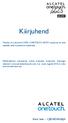 6039Y Kiirjuhend Täname, et ostsite ALCATEL ONETOUCH 6039Y. Loodame, et teile meeldib selle kvaliteetne mobiilside. Mobiiltelefoni kasutamise kohta lisateabe saamiseks külastage veebisaiti www.alcatelonetouch.com,
6039Y Kiirjuhend Täname, et ostsite ALCATEL ONETOUCH 6039Y. Loodame, et teile meeldib selle kvaliteetne mobiilside. Mobiiltelefoni kasutamise kohta lisateabe saamiseks külastage veebisaiti www.alcatelonetouch.com,
Operatsioonisüsteemi ülesanded
 Praktikum 2 OPERATSIOONISÜSTEEMIDE MASSPAIGALDUS Operatsioonisüsteemide masspaigaldus Suure arvu arvutisüsteemide korral ei ole mõistlik operatsioonisüsteeme paigaldada manuaalselt. Operatsioonisüsteemide
Praktikum 2 OPERATSIOONISÜSTEEMIDE MASSPAIGALDUS Operatsioonisüsteemide masspaigaldus Suure arvu arvutisüsteemide korral ei ole mõistlik operatsioonisüsteeme paigaldada manuaalselt. Operatsioonisüsteemide
 -,.%'/,012)301#0)43(/15641.,/1'3##)0/15/!!!"#$%&%#'"()*+!,&()*, 7%6,*5189:;1?@1AB CDEF>G;CH I5'3/3'J3$,64 Sisukord 1 1.1 1.2 1.3 1.4 1.5 Alustamine 3 Teleri ülevaade 3 Paigaldamine 7
-,.%'/,012)301#0)43(/15641.,/1'3##)0/15/!!!"#$%&%#'"()*+!,&()*, 7%6,*5189:;1?@1AB CDEF>G;CH I5'3/3'J3$,64 Sisukord 1 1.1 1.2 1.3 1.4 1.5 Alustamine 3 Teleri ülevaade 3 Paigaldamine 7
G OSA A VARIANT RESPONDENDILE ISE TÄITMISEKS
 G OSA A VARIANT RESPONDENDILE ISE TÄITMISEKS GS1 Järgnevalt on kirjeldatud lühidalt mõningaid inimesi. Palun lugege iga kirjeldust ja märkige igale reale, kuivõrd Teie see inimene on. Väga Minu Mõnevõrra
G OSA A VARIANT RESPONDENDILE ISE TÄITMISEKS GS1 Järgnevalt on kirjeldatud lühidalt mõningaid inimesi. Palun lugege iga kirjeldust ja märkige igale reale, kuivõrd Teie see inimene on. Väga Minu Mõnevõrra
Flite SHB4805 Eestikeelne kasutusjuhend Kõrvaklapid Registreerige oma toode ja saage abi kodulehelt
 Flite SHB4805 Eestikeelne kasutusjuhend Kõrvaklapid Registreerige oma toode ja saage abi kodulehelt www.philips.com/support 2 EE Sisukord 1 Olulised ohutusalased juhendid 4 Kuulamisohutus 4 Üldine informatsioon
Flite SHB4805 Eestikeelne kasutusjuhend Kõrvaklapid Registreerige oma toode ja saage abi kodulehelt www.philips.com/support 2 EE Sisukord 1 Olulised ohutusalased juhendid 4 Kuulamisohutus 4 Üldine informatsioon
Lenovo IdeaPad Kasutusjuhend Tutvuge enne arvuti kasutamist oluliste ohutus- ning kasutusjuhistega.
 Lenovo IdeaPad Kasutusjuhend Tutvuge enne arvuti kasutamist oluliste ohutus- ning kasutusjuhistega. Eestvaade - - - - - - - - - - - - - - - - - - - - - - - - - - - - - - - - - - - - - - - - - - - - - -
Lenovo IdeaPad Kasutusjuhend Tutvuge enne arvuti kasutamist oluliste ohutus- ning kasutusjuhistega. Eestvaade - - - - - - - - - - - - - - - - - - - - - - - - - - - - - - - - - - - - - - - - - - - - - -
